Samsung CLP-510, CLP-510N User Manual [hu]
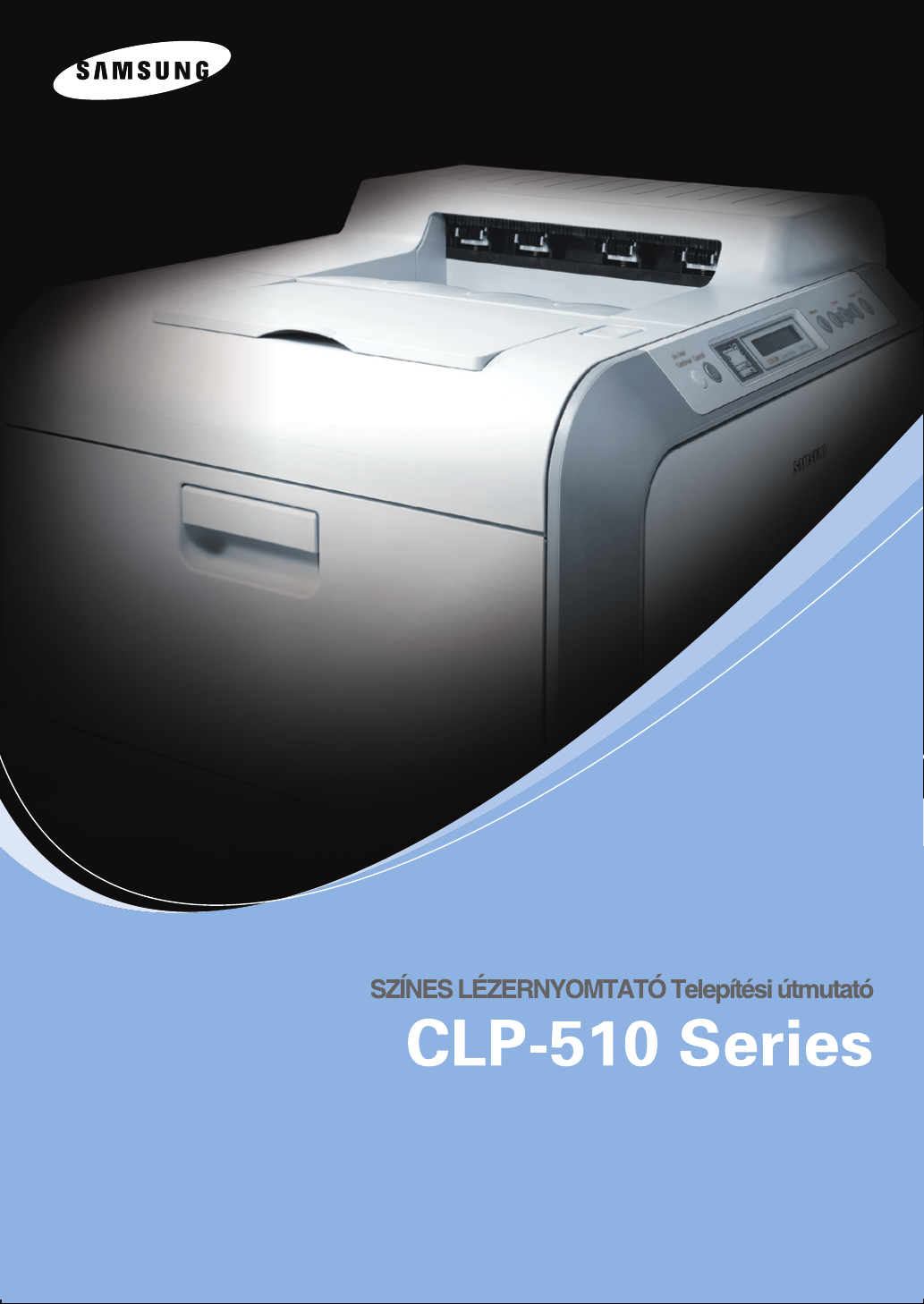
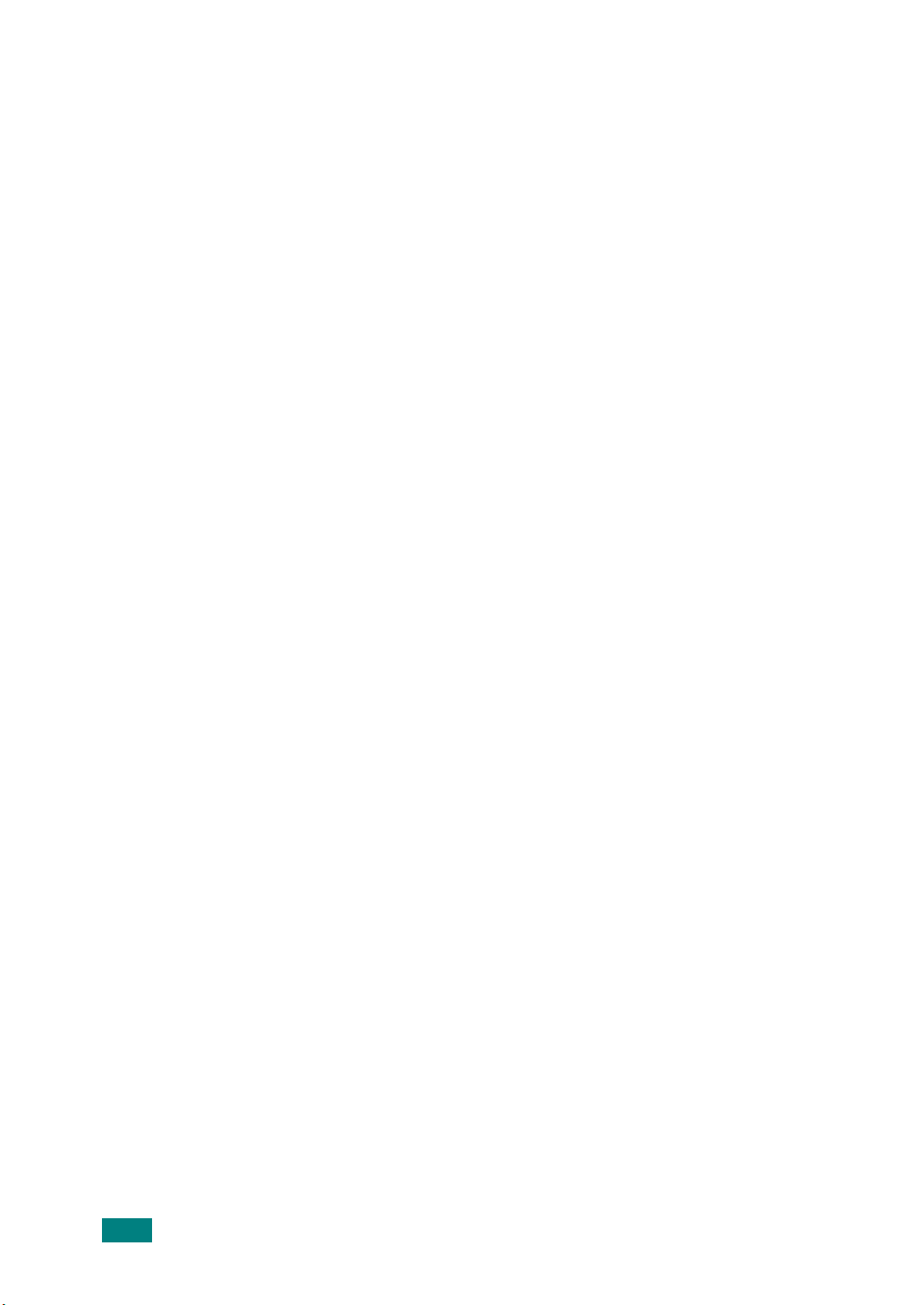
TARTALOMJEGYZéK
1. lépés Kicsomagolás ....................................... 3
2. lépés A nyomtató bemutatása ....................... 5
3. lépés A közvetítõszalag és festékkazetta
behelyezése ....................................... 7
4. lépés Papír betöltése ................................... 14
5. lépés A nyomtatókábel csatlakoztatása ...... 17
Helyi nyomtatás ........................................17
Hálózati nyomtatás ....................................18
6. lépés A nyomtató bekapcsolása .................. 19
7. lépés Tesztoldal nyomtatása ....................... 20
8. lépés A kezelõfelület nyelvének beállítása .. 20
9. lépés A nyomtató szoftver telepítése .......... 21
Nyomtató illesztõprogram telepítése
Windows rendszeren ..................................22
A nyomtató szoftver újratelepítése ...............26
A nyomtató szoftver eltávolítása ..................27
Az illesztõprogram nyelvének módosítása .....28
10. lépés A Felhasználói kézikönyv
megtekintése .................................. 29
Windows esetén ........................................29
Macintosh esetén .......................................29
Linux esetén .............................................30
2
T
ELEPíTéSI úTMUTAT
ó
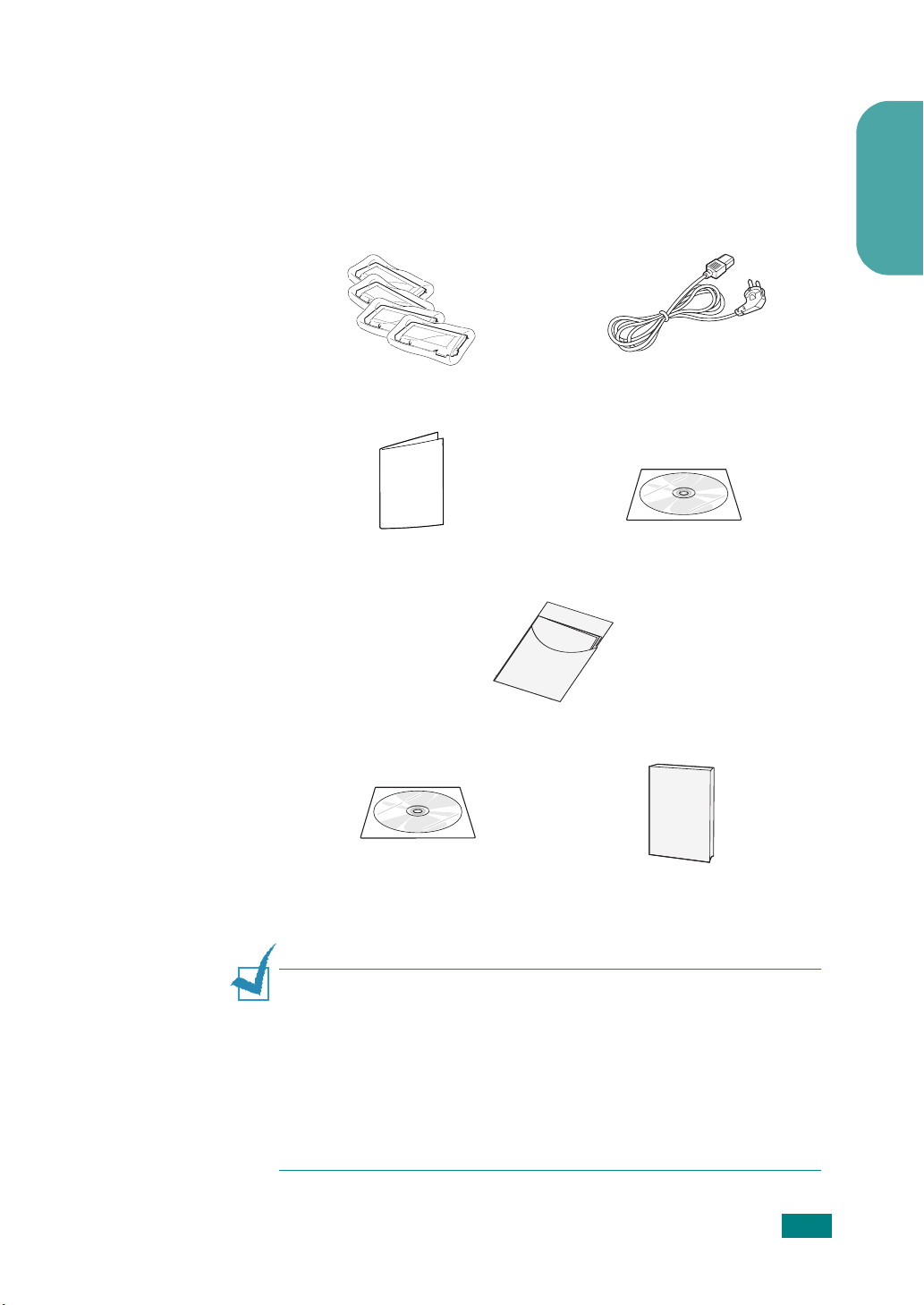
1. lépés Kicsomagolás
1
Távolítsa el a nyomtatót és az összes tartozékot a dobozból.
Bizonyosodjon meg arról, hogy a nyomtatóhoz mellékelték
az alábbi elemeket:
Festékkazetták Elektromos tápkábel
í
Gyors telep
tési útmutat
Magyar
ó
CD-ROM
á
Optim
SyncThru CD-ROM
(csak a CLP-510N esetén)
M
EGJEGYZéSEK
• Ha bármelyik elem hiányzik vagy sérült, azonnal értesítse
a márkakereskedõt.
A csomagolás tartalma országonként eltérõ lehet.
•
• A CD-ROM tartalmazza a nyomtató illesztõprogramot,
a Felhasználói kézikönyvet, és az Adobe Acrobat Reader
programot.
• Az elektromos tápvezeték az országtól függõen változhat.
:
lis telepítési útmutat
(csak a CLP-510N esetén)
ó
SyncThru Kisokos
T
ELEPíTéSI úTMUTAT
ó
3
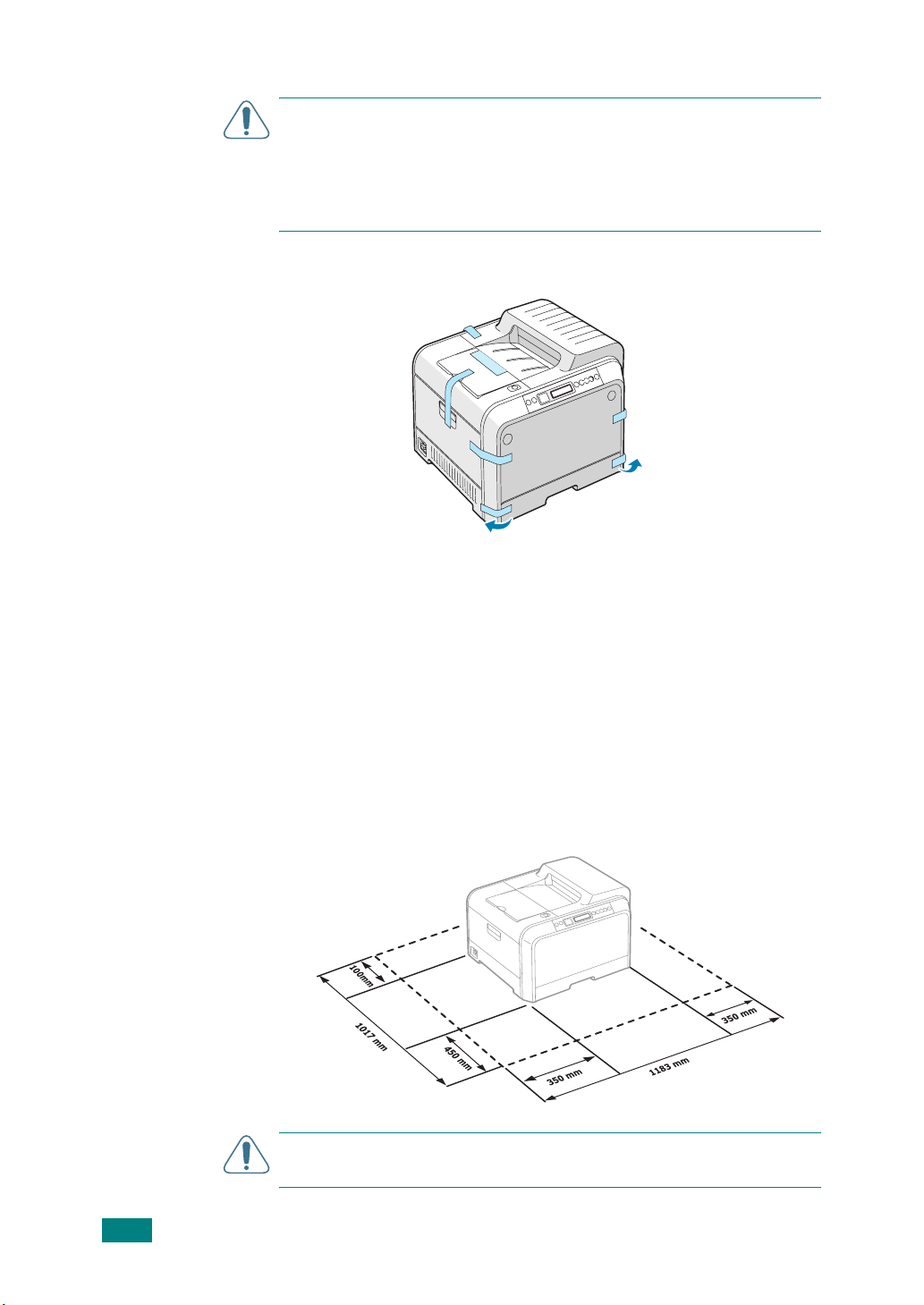
V
IGYáZAT
32 kg súlyú. Ügyeljen a biztonságos emelésre és mozgatásra.
Ha el kell mozdítani a nyomtatót, azt két ember végezze.
Használja az ábrán bemutatott emelõfüleket (lásd 5. oldal).
Ha egy személy próbálja megemelni a nyomtatót, hátsérülés
veszélye áll fenn.
2
Óvatosan távolítsa el a rögzítõszalagot a nyomtatóról.
3
Húzza ki a papírtálcát a nyomtatóból, majd távolítsa
: A nyomtató az elõhívó-kazettával és festékkel együtt
el a rögzítõszalagot.
4
A nyomtató helyének kiválasztása:
• Hagyjon elegendõ helyet a papírtálcák és fedelek
kinyitásához, és a megfelelõ szellõzéshez.
• Biztosítson megfelelõ környezetet a nyomtatónak:
– Vízszintes, sík felület
– Távol légkondicionálók, radiátorok és ventilátorok
közvetlen légáramától
– Közvetlen hõtõl, napfénytõl és szélsõséges
páratartalom-váltakozástól védve
– Tiszta, száraz és pormentes
4
T
ELEPíTéSI úTMUTAT
V
IGYáZAT
Ellenkezõ esetben nyomtatási problémák lépnek fel.
: A nyomtatót sík felületre kell helyezni.
ó
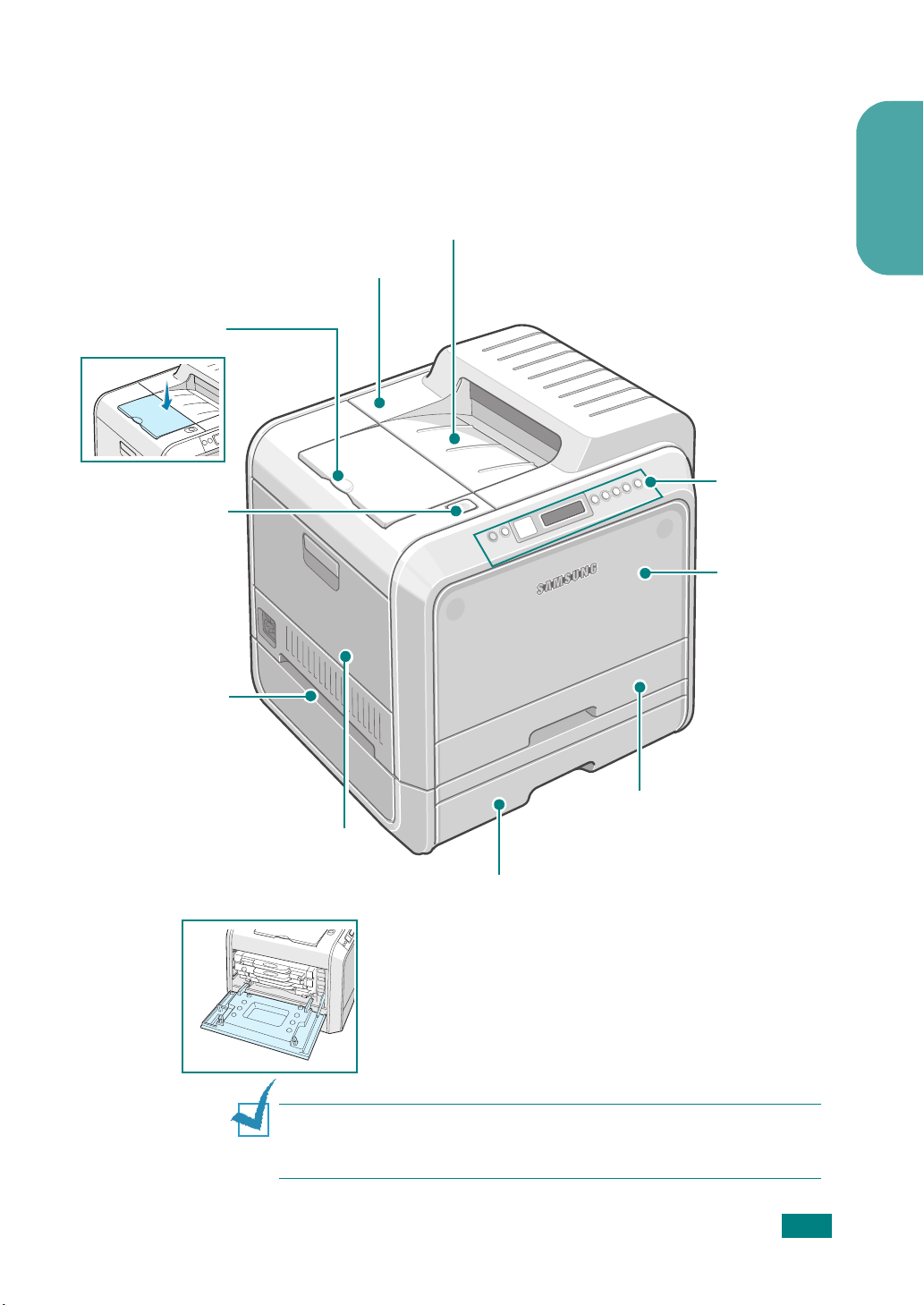
2. lépés A nyomtató bemutatása
A nyomtató fõbb részei:
Magyar
Felsõ fedél
(nyissa ki a közvetítõszalag
behelyezéséhez)
Laptartó
Felsõ fedél
Kioldó gomb
Fogantyú
(a nyomtató
emeléséhez.
Az emelõfogantyúk
a nyomtató két
oldalán, az alsó
perem alatt
találhatók)
Bal oldali fedél
(nyissa ki teljesen a festékkazetták
behelyezéséhez és a felsõ fedél kioldó
gombjának lenyomásához)
Kimeneti papírtálca
Kezelõpult
(lásd a CD-ROMon található
Felhasználói
kézikönyv 2.
fejezetét)
Elülsõ fedél
(a festékpor
gyûjtõ tálca
cseréjéhez)
1. tálca
(250-lapos papíradagoló)
Opcionális 2. tálca
(500-lapos papíradagoló)
M
EGJEGYZéS
: A kimeneti tálca felülete felmelegedhet
ha egyszerre sok oldalt nyomtat. Ne érintse meg a forró
felületet, és azt tartsa távol gyermekektõl is.
T
ELEPíTéSI úTMUTAT
ó
5
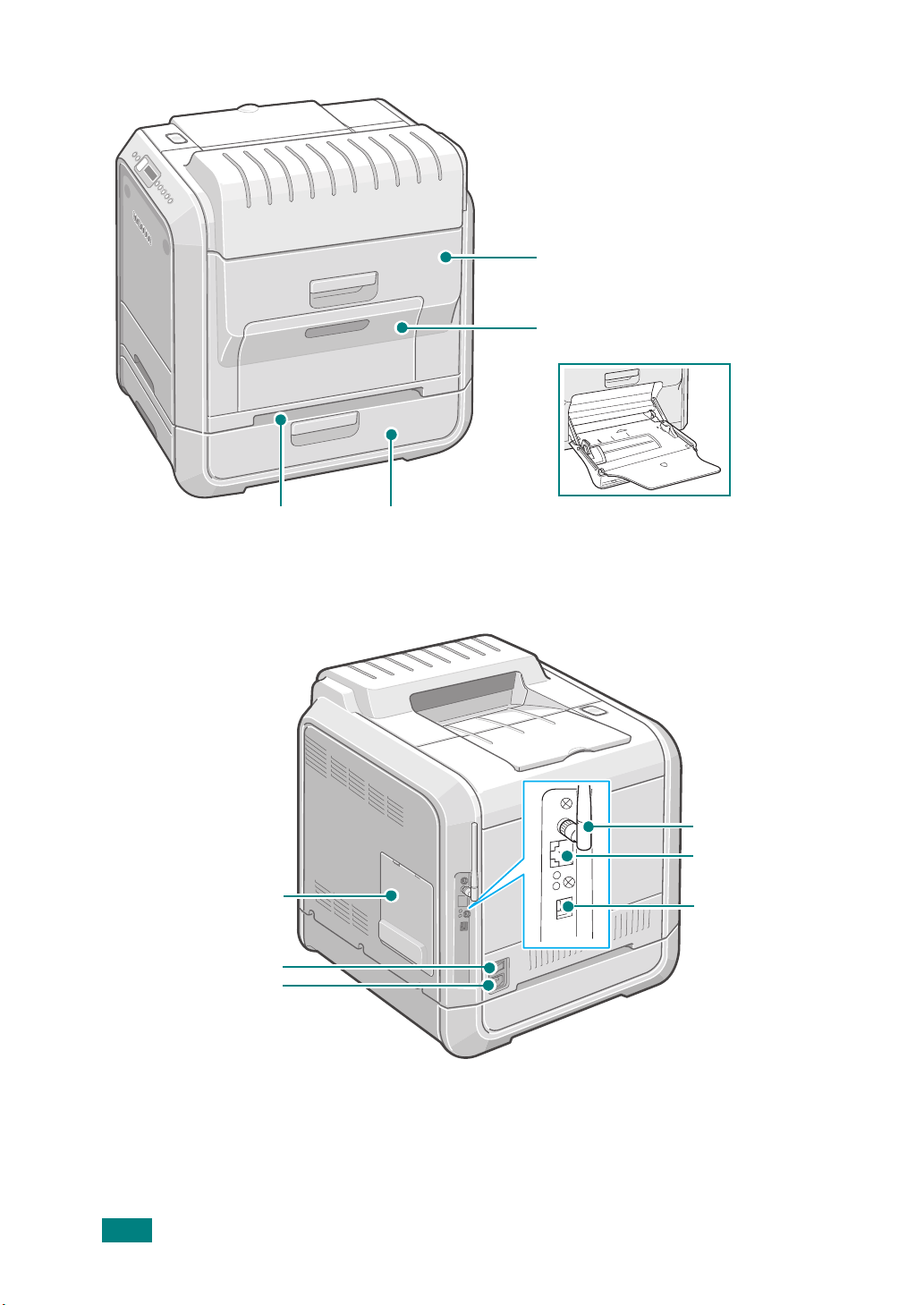
Jobb fedél
(papírelakadás megszüntetéséhez)
Multi-funkciós tálca
(speciális nyomtatási anyagokhoz)
Fogantyú
(a nyomtató emeléséhez)
Vezérlõkártya
fedél
(opcionális tartozékok
beszereléséhez)
Fõkapcsoló
Tápcsatlakozó
Opcionális 2. tálca papírelakadás fedél
(nyitásával lehet a 2. tálca papírelakadását orvosolni)
Vezeték-nélküli
hálózat Antenna
Hálózati
csatlakozó
USB Port
*
**
* A vezeték-nélküli hálózati csatlakozót a nyomtató nem tartalmazza. Az eszköz opcionális tartozék,
melyet külön kell megvásárolni és beszerelni.
** A hálózati csatlakozó alaptartozék a CLP-510N típuson. A CLP-510 felhasználók külön vásárolhatják
meg az opcionális hálózati kártyát. További információért lásd a nyomtató Felhasználói kézikönyvet
a CD-ROM-on.
6
T
ELEPíTéSI úTMUTAT
ó
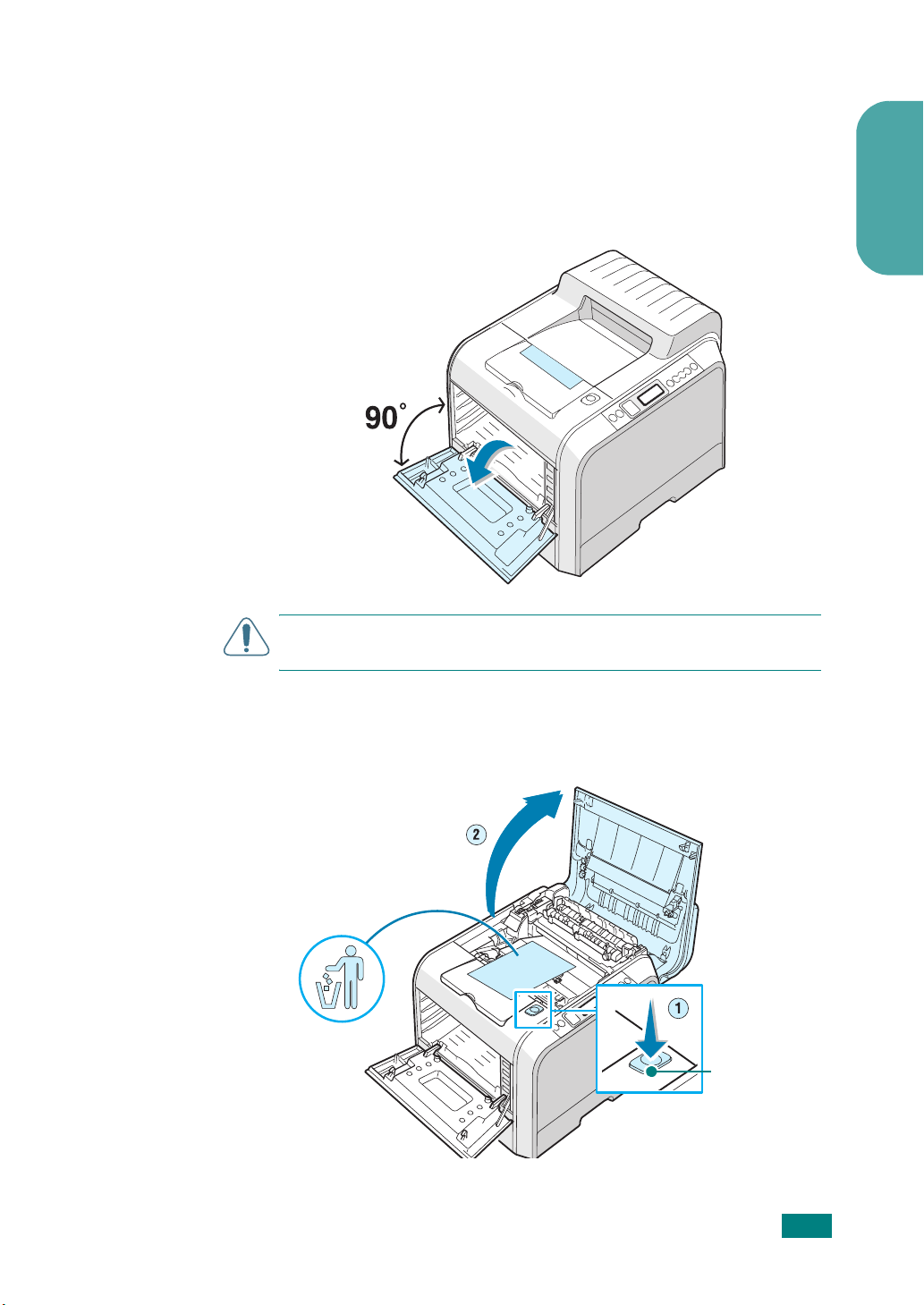
3. lépés A közvetítõszalag és festékkazetta
behelyezése
1
A fogantyú használatával nyissa ki teljesen a bal oldali
fedelet, hogy a burkolatra merõlegesen álljon.
Magyar
V
IGYáZAT
kioldó gombot nem lehet lenyomni.
2
Nyomja le a felsõ fedél kioldó gombot, majd nyissa
ki teljesen a fedelet. Vegye le a címkét a közvetítõszalagról.
: Ha a bal fedél nincs teljesen nyitva, a felsõ fedél
Felsõ fedél
kioldó gomb
T
ELEPíTéSI úTMUTAT
ó
7
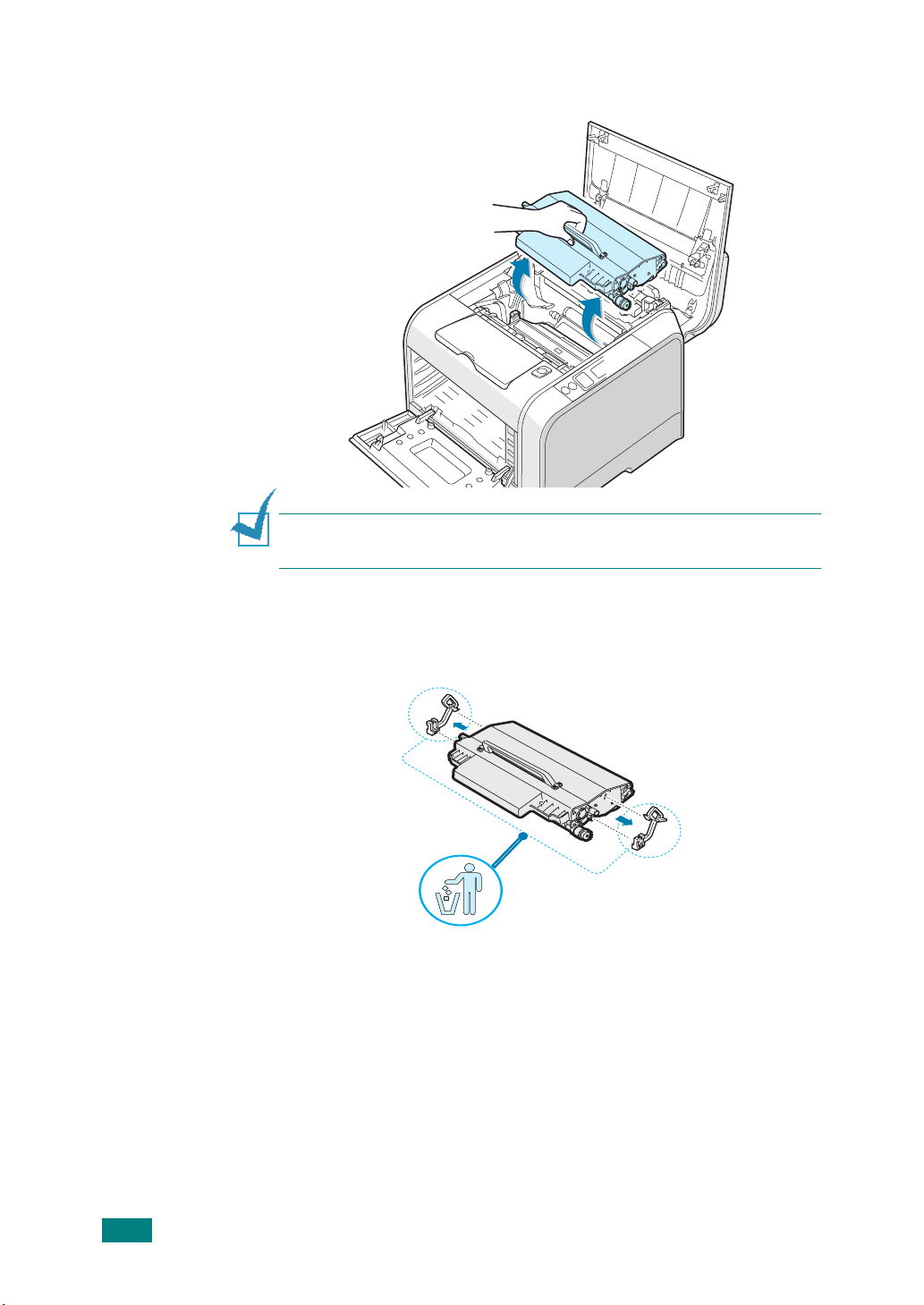
3
Vegye ki a közvetítõszalagot a nyomtatóból.
M
EGJEGYZéS
szerelve a nyomtatóba.
: A képalkotó egység már be van
4
Távolítsa el a védõeszközöket a közvetítõszalag mindkét
oldaláról.
8
T
ELEPíTéSI úTMUTAT
ó
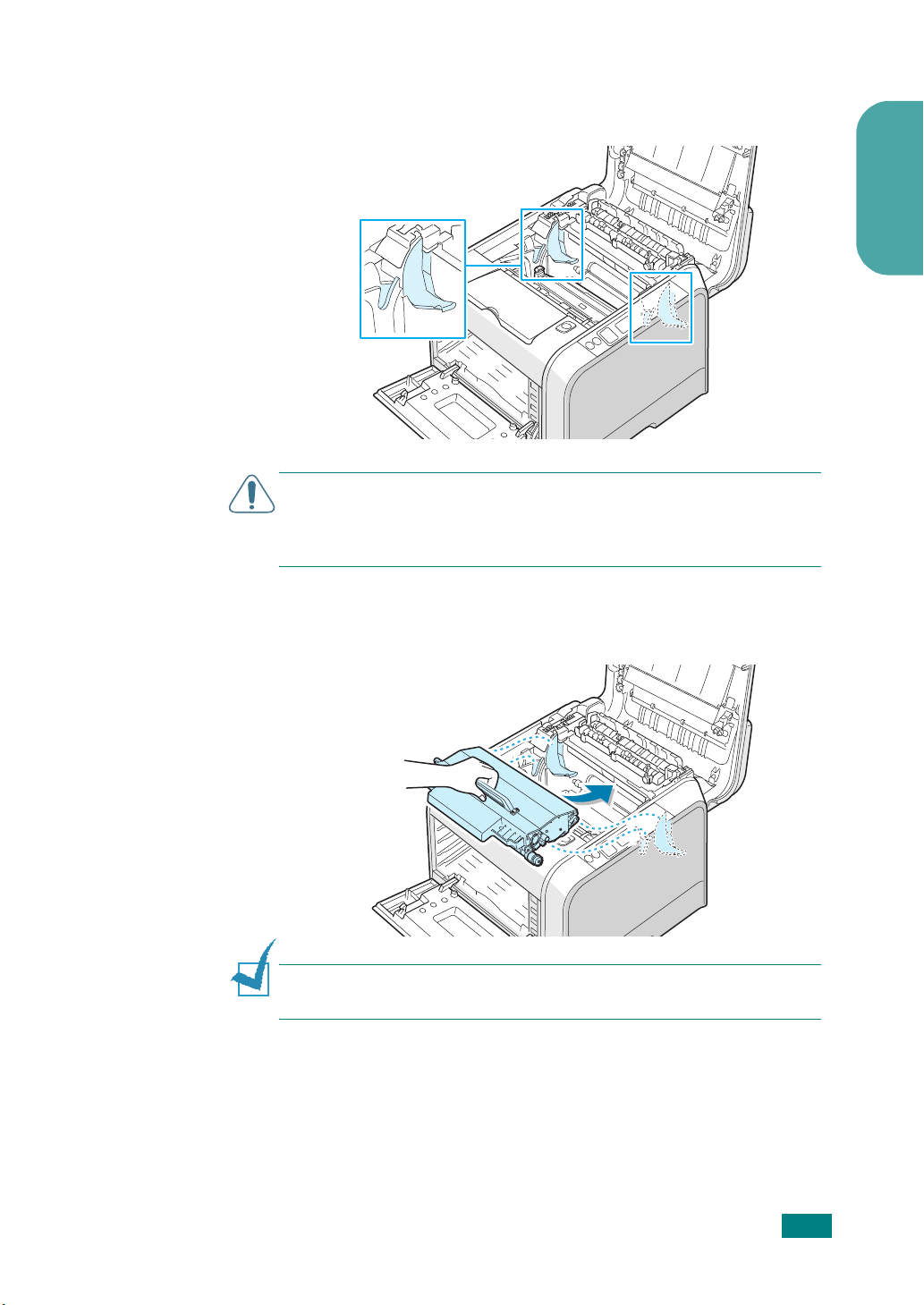
5
Keresse meg a közvetítõszalag vezetõnyílásait
a nyomtatóban, mindkét oldalon egyet.
V
IGYáZAT
ki a képalkotó egységet néhány percnél hosszabb ideig tartó
fénysugárzásnak. Csukja be a felsõ és bal oldali fedelet,
ha az egység telepítését bármilyen ok miatt meg kell szakítani.
: A sérülés megelõzése érdekében ne tegye
Magyar
6
A közvetítõszalag fogantyúját tartva, igazítsa azt
a nyomtató belsejében kétoldalt levõ nyílásokhoz.
M
EGJEGYZéS
meg a közvetítõszalagot, mert kiömölhet a festék.
: Tartsa egyenesen a közvetítõszalagot. Ne fordítsa
T
ELEPíTéSI úTMUTAT
ó
9
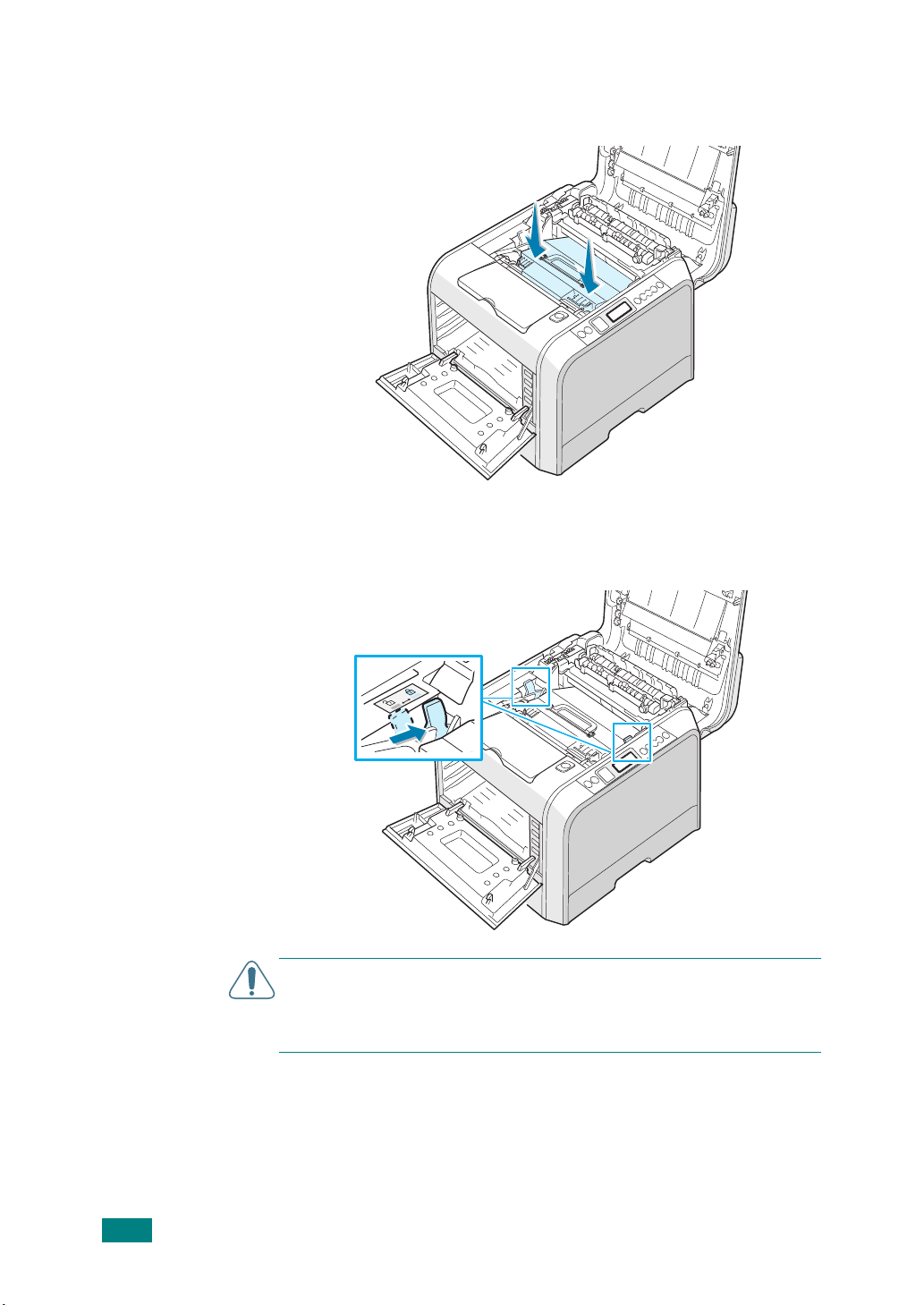
7
Csúsztassa a közvetítõszalagot a nyomtatóba,
majd erõsen nyomja a helyére.
8
Erõsen nyomja le a felsõ fedél felé esõ kétoldali
rögzítõkarokat az ábra szerint a közvetítõszalag
rögzítéséhez.
10
T
ELEPíTéSI úTMUTAT
V
IGYáZAT
fény éri a képalkotó egységet. Ez megrongálhatja az egységet.
Csukja be a bal oldali fedelet, ha az egység telepítését bármilyen
ok miatt meg kell szakítani.
: Ha a felsõ fedelet hosszabb ideig nyitva hagyja,
ó
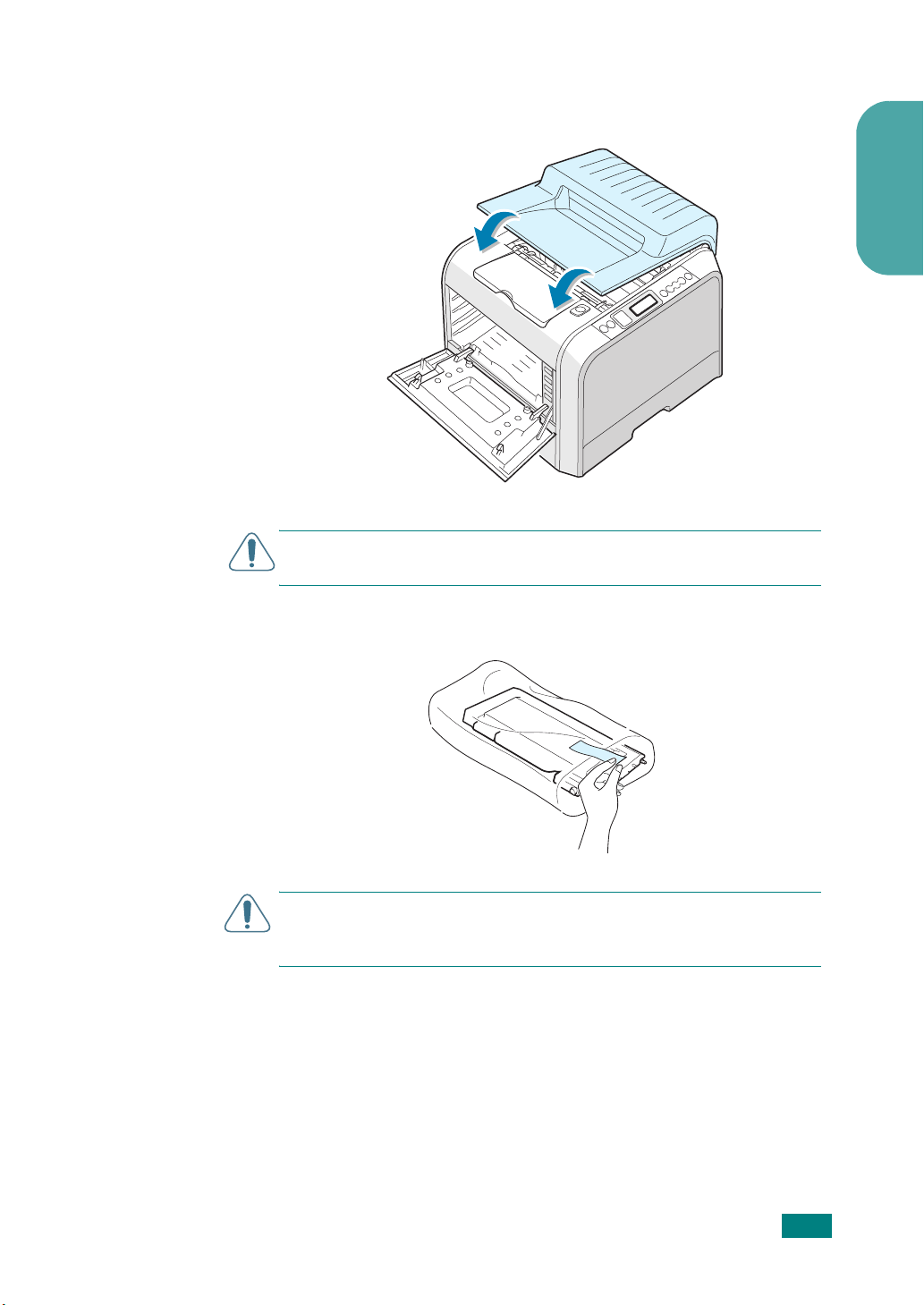
9
Ellenõrizze, hogy nyitva van-e a bal fedél, zárja le a felsõ
fedelet. Bizonyosodjon meg róla, hogy biztosan rögzült.
V
IGYáZAT
nyitva van. Ez megrongálhatja a nyomtatót.
: Ne próbálja a bal fedelet becsukni, amíg a felsõ fedél
Magyar
10
Vegye ki a festékkazettákat a csomagolásból.
V
IGYáZAT
a festékkazetták kibontásához a csomagolásból. Ellenkezõ esetben
megrongálhatja a festékkazettákat.
: Ne használjon éles tárgyakat, mint pl. kés vagy olló
T
ELEPíTéSI úTMUTAT
ó
11
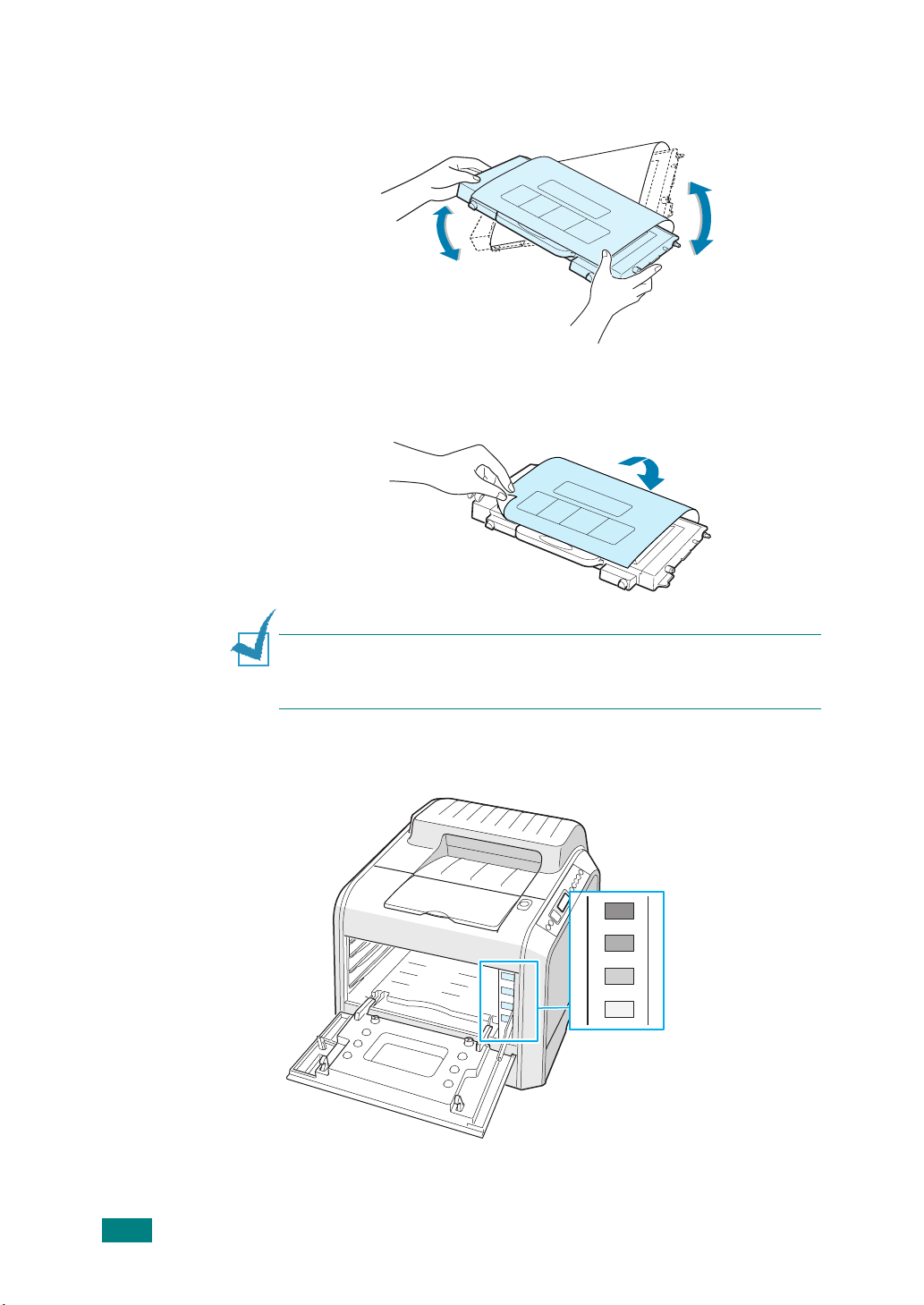
11
Az egyes kazetták mindkét oldalát tartva, óvatosan forgassa
õket egyik oldalról a másikra a festék eloszlatásához.
12
Helyezze a festékkazettákat sík felületre az ábra szerint,
majd a szalag eltávolításával vegye le a papírcsomagolást.
M
EGJEGYZéS
törölje le és mossa ki hideg vízben. A meleg víz a ruhaszálakba
mossa a festékport.
13
A festékkazetta jobb oldalán található egy címke,
: Ha a festékpor a ruházatra kerül, száraz ronggyal
ami azonosítja, hogy melyik színt hova kell elhelyezni.
K
Y
M
C
Fekete
Sárga
Magenta
Cián
12
T
ELEPíTéSI úTMUTAT
ó

14
Az egyes festékkazettákat az két kézzel tartva helyezze
be õket a megfelelõ helyre az alábbi sorrendben:
Cián, Magenta, Sárga és Fekete. Ezután a fogantyút tartva
csúsztassa be õket teljesen.
Itt fogja meg
K
Y
M
C
Ha a festékkazetták megfelelõen vannak behelyezve,
a sárga és fekete kazetták nincsenek teljesen benyomva.
Ezek a bal fedél lezárásakor automatikusan a helyükre
kerülnek.
Magyar
15
Csukja vissza az bal fedelet. Bizonyosodjon meg róla,
hogy biztosan rögzült.
Ha rosszul helyezte be a festékkazettákat, a bal fedél
nem záródik megfelelõen. Ellenõrizze ismét, hogy
a festékkazetták színei megfelelnek-e a jobb oldali
jelöléseknek. Soha ne erõltesse a fedél becsukását.
M
EGJEGYZéS
a festékkazetták átlagos élettartama 7 000 oldal, vagy
3 000 fekete-fehér oldal, és 5 000 vagy 2 000 színes oldal.
A nyomtatóval szállított festékkazetta 3 000 fekete-fehér
és 2 000 színes oldal nyomtatására elegendõ.
: 5%-os fedettségû nyomtatás esetén
T
ELEPíTéSI úTMUTAT
ó
13

4. lépés Papír betöltése
A tálca (1. tálca) maximum 250 papírlapot tud tárolni.
A4 és letter méretû papírt lehet használni.
Papír betöltéséhez:
1
Húzza ki a tálcát a nyomtatóból.
2
Nyomja le a fémlemezt, amíg az nem rögzül a megfelelõ
helyzetben.
14
T
ELEPíTéSI úTMUTAT
3
Egyik élüket tartva hajlítsa meg és egyenesítse
ki a papírokat, hogy egyenletesen álljon össze
a papírcsomag. Ütögesse hozzá a papírlapok széleit
egy sík területhez, hogy az alsó él egyenes legyen.
ó
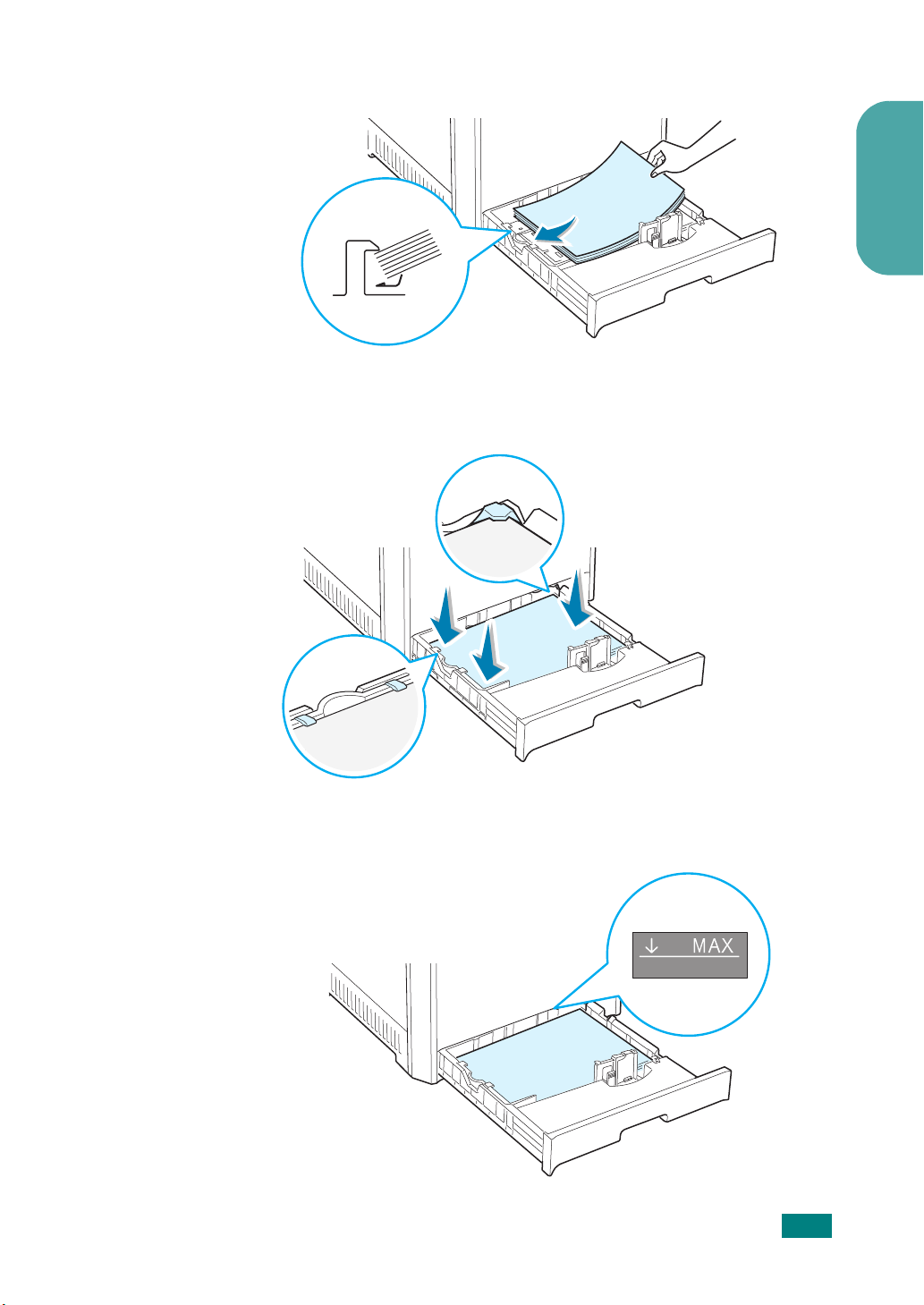
4
Papír betöltése a
Bizonyosodjon meg róla, hogy a papírok négy sarka
illeszkedik a tálcához, és hogy a sarokrögzítõk alatt
vannak az ábra szerint.
nyomtatási oldallal felfelé
.
Magyar
5
Ne haladja meg a maximális papírcsomag-vastagságot.
A tálcák túltöltése papírelakadást okozhat.
T
ELEPíTéSI úTMUTAT
ó
15
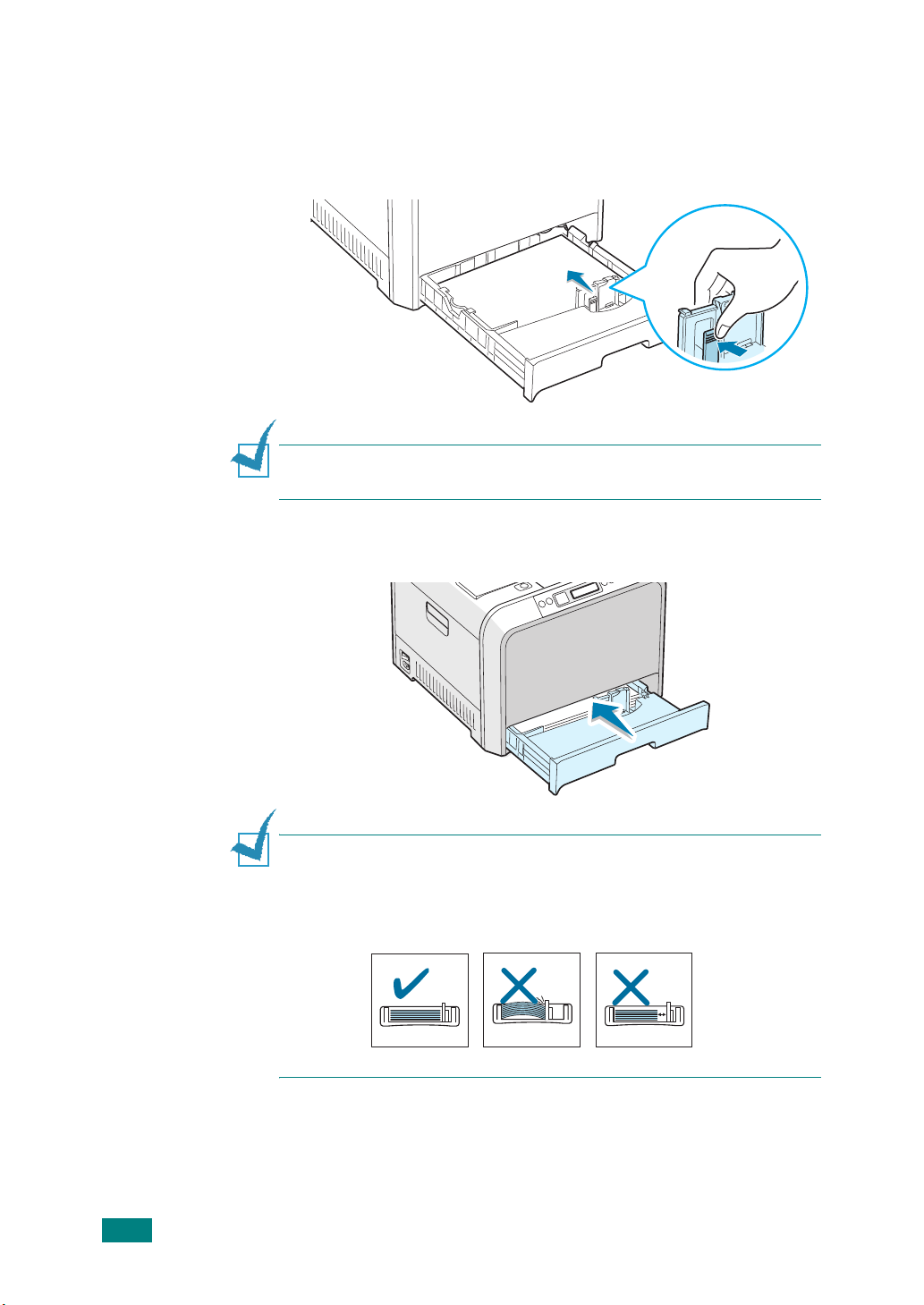
6
Nyomja egymás felé a papírvezetõket az ábra szerint,
és csúsztassa teljesen a papírcsomag széléig. Ne nyomja
a vezetõt túl erõsen a papíroknak, mert így a vezetõ
felpúposíthatja õket.
M
EGJEGYZéS
lásd a nyomtató Felhasználói kézikönyvét a CD-ROM-on.
7
Csúsztassa vissza a tálcát a nyomtatóba.
: A tálcában levõ papír méretének módosításához
16
T
ELEPíTéSI úTMUTAT
M
EGJEGYZéSEK
• Ne csúsztassa olyan erõsen az oldalsó vezetõt,
hogy az meghajlítsa a papírt.
• Ha nem állítja be az oldalsó papírvezetõt, az elakadást okozhat.
:
ó
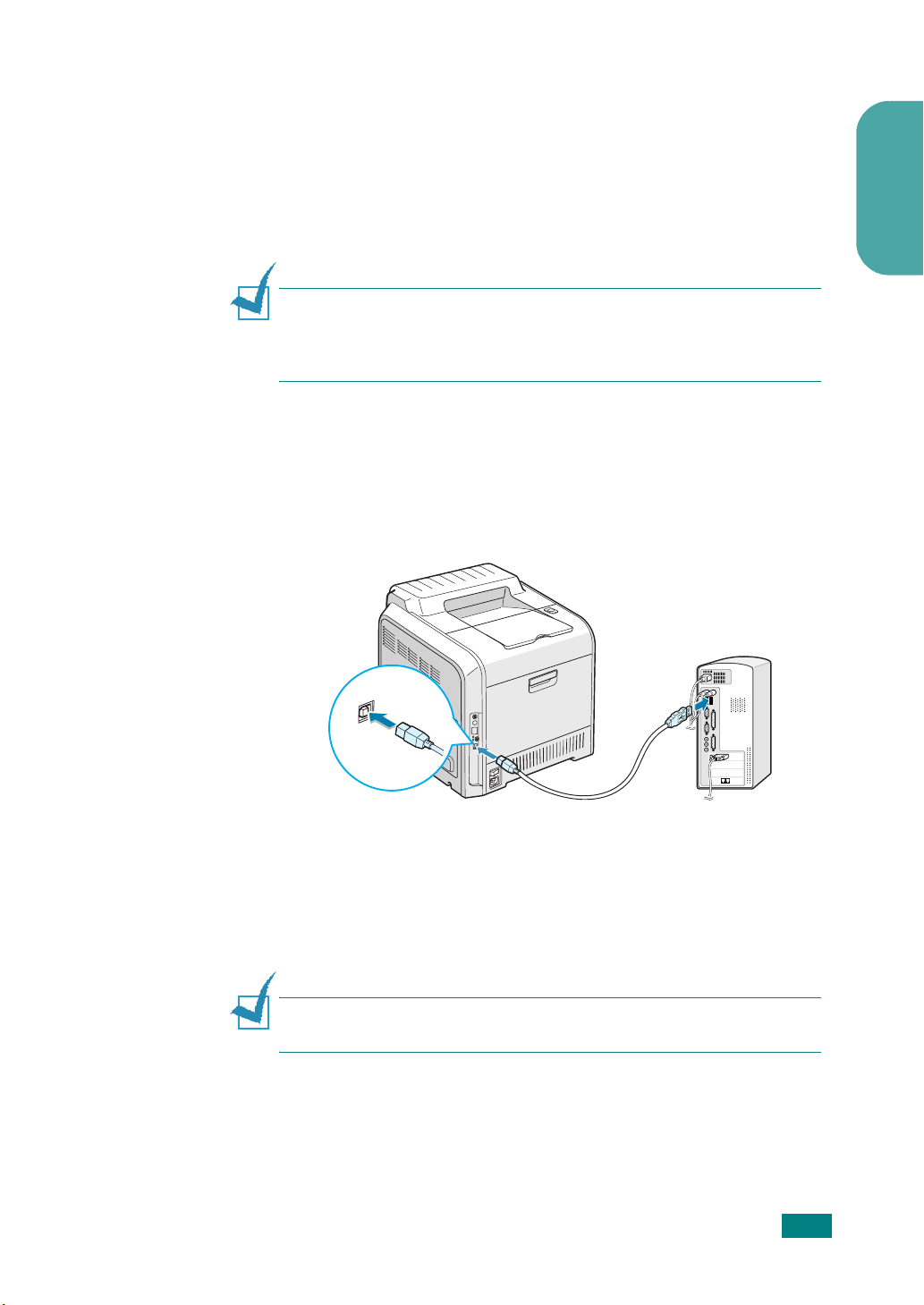
5. lépés A nyomtatókábel csatlakoztatása
Helyi nyomtatás
Ha a számítógéprõl közvetlenül szeretne a nyomtatóra
nyomtatni, a nyomtatót egy Univerzális Soros Busz (USB)
kábellel kell csatlakoztatni.
M
EGJEGYZéS
csatlakoztatásához megfelelõ USB kábelre van szükség.
Szerezzen be olyan USB 2.0 szabványnak megfelelõ kábelt,
ami legfeljebb 3 m hosszú.
1
Bizonyosodjon meg arról, hogy mind a nyomtató,
mind a számítógép kikapcsolt állapotban van-e.
2
Dugja be az USB nyomtatókábelt a nyomtató hátulján
található csatlakozóba.
: A nyomtató USB porthoz történõ
Magyar
3
Csatlakoztassa a kábel másik végét a számítógép
USB portjához.
Ha segítségre van szüksége, lásd a számítógép
felhasználói kézikönyvét.
M
EGJEGYZéS
Windows 98/ME/2000/2003/XP operációs rendszerre van szükség.
: Az USB csatlakozón keresztüli nyomtatáshoz
T
ELEPíTéSI úTMUTAT
ó
17
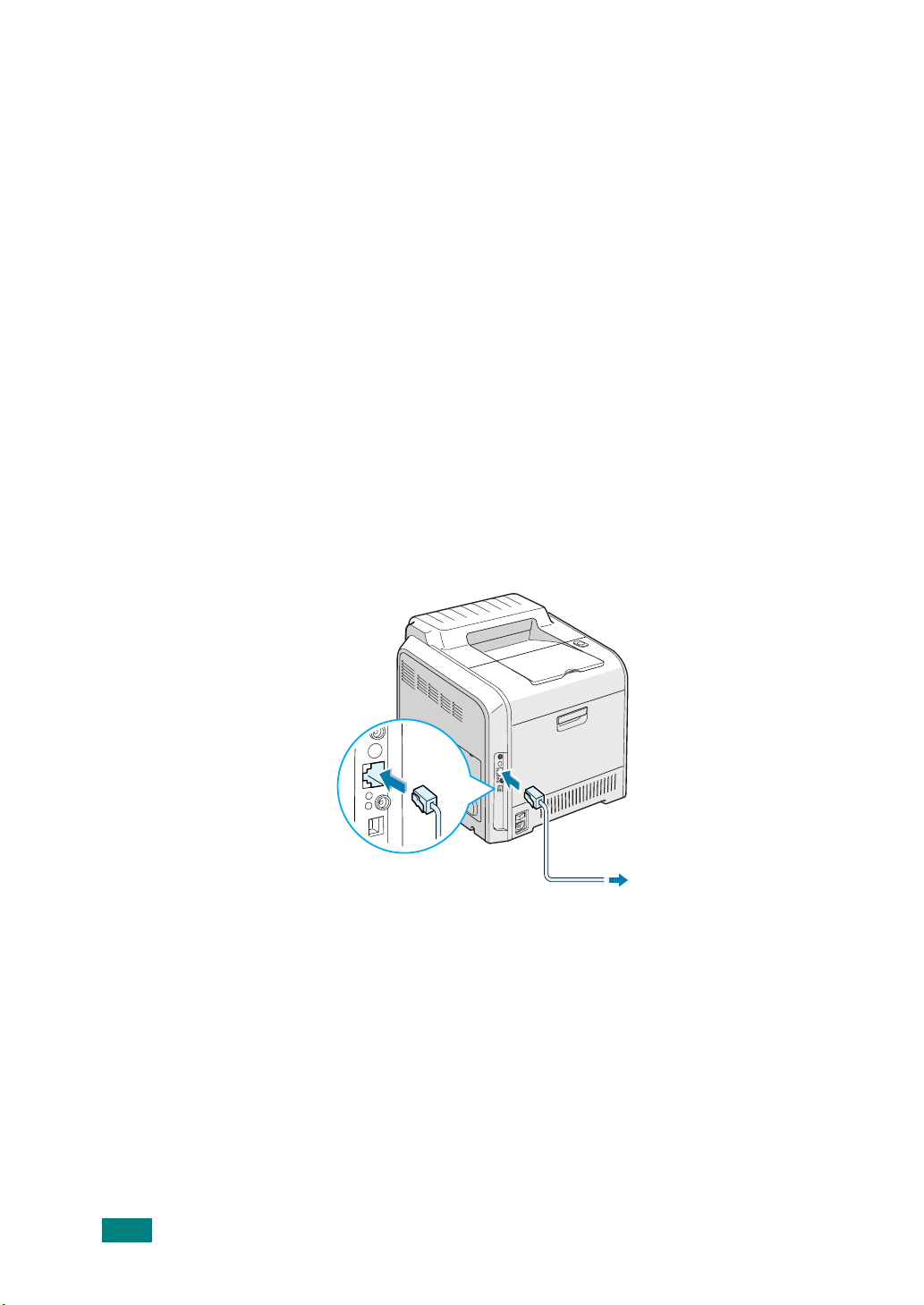
Hálózati nyomtatás
A CLP-510 vagy CLP-510N nyomtatót Ethernet kábellel
(UTP kábel RJ-45 csatlakozóval) hálózathoz is lehet
csatlakoztatni.
A CLP-510N beépített hálózati kártyával rendelkezik. Ha Ön
CLP-510 felhasználó, opcionális hálózati kártyát kell telepítenie.
Ha a nyomtatót mind vezetékes és vezeték-nélküli hálózaton
kívánja használni, telepítenie kell egy opcionális vezetékes/
vezeték-nélküli hálózati kártyát. A kártya telepítésével
kapcsolatban lásd a nyomtató Felhasználói kézikönyvét
a CD-ROM-on.
Ethernet kábel használata
1
Bizonyosodjon meg arról, hogy mind a nyomtató,
mind a számítógép kikapcsolt állapotban van-e.
2
Dugja be az Ethernet kábel egyik végét a nyomtató
Ethernet hálózati csatlakozójába.
18
T
ELEPíTéSI úTMUTAT
A hálózati LAN
csatlakozáshoz
3
Dugja be a kábel másik végét egy LAN hálózati csatlakozóba.
A hálózati kártya telepítésével kapcsolatban lásd
a nyomtató Felhasználói kézikönyvét a CD-ROM-on.
ó
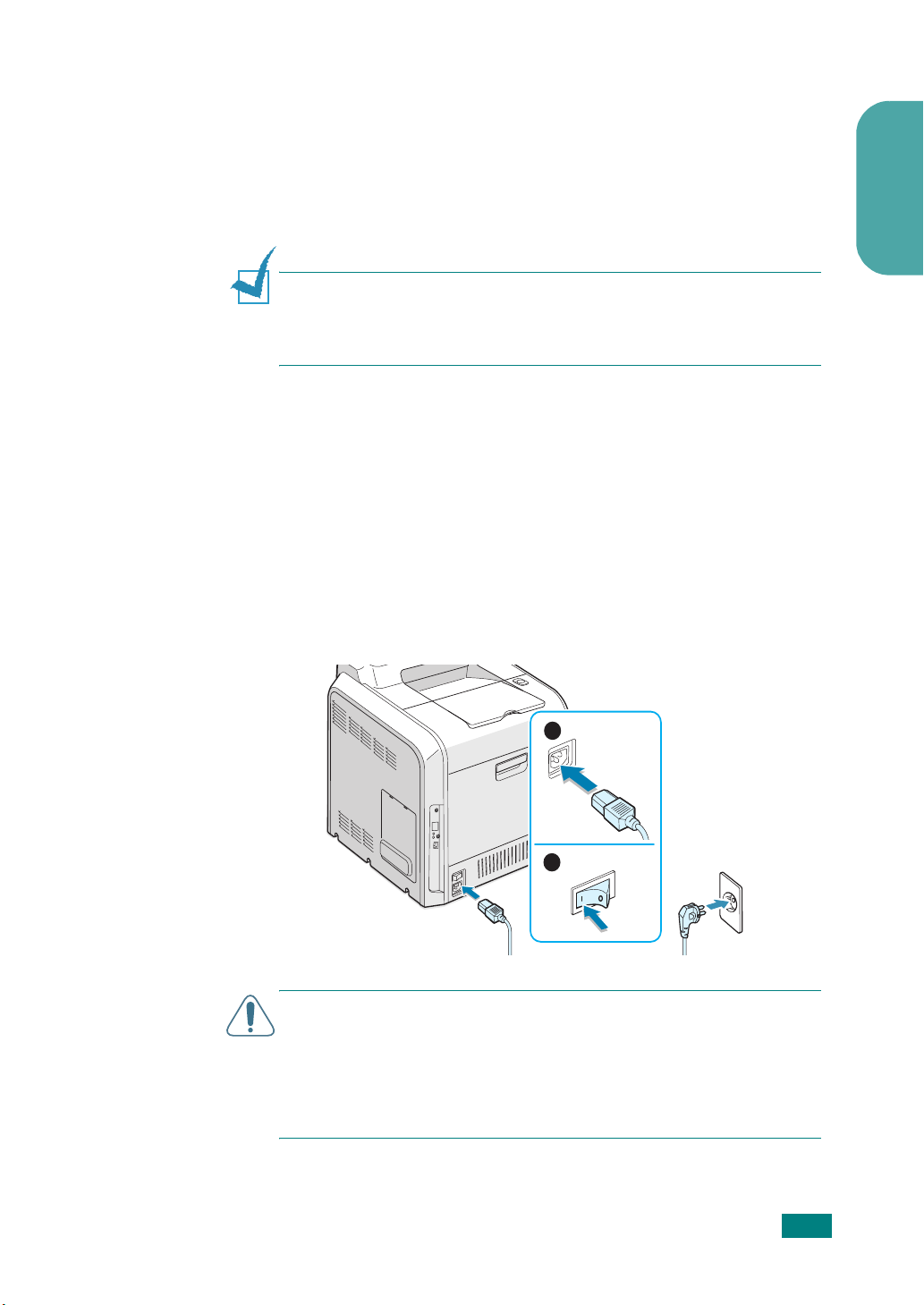
Hálózati antenna használata
Ha telepíti a vezetékes/vezeték-nélküli hálózati kártyát,
a nyomtatót vezeték-nélküli környezetben is tudja használni.
A vezetékes/vezeték nélküli hálózati kártya telepítésével
kapcsolatban lásd a nyomtató Felhasználói kézikönyvét
a CD-ROM-on.
M
EGJEGYZéS
paramétereket a kezelõpulton állíthatja be. Lásd a nyomtató
Felhasználói kézikönyvét. Használhatja a kártyával szállított
szoftvert is. Lásd a szoftver Felhasználói kézikönyvét.
: A nyomtató csatlakoztatása után a hálózati
6. lépés A nyomtató bekapcsolása
1
Csatlakoztassa az elektromos tápkábelt a nyomtató
hátulján levõ csatlakozóaljzathoz.
2
A kábel másik végét csatlakoztassa egy megfelelõen
földelt fali aljzathoz, majd kapcsolja be a nyomtatót.
Magyar
1
2
V
IGYáZAT
• Bekapcsolás vagy nyomtatás után egyes alkatrészek forrók
lehetnek. Ügyeljen, hogy ne égesse meg magát miközben
a nyomtatón dolgozik.
• Ne szerelje szét a nyomtatót, ha az be van kapcsolva vagy
be van dugva. Ilyenkor fennáll az áramütés veszélye.
:
T
ELEPíTéSI úTMUTAT
ó
19
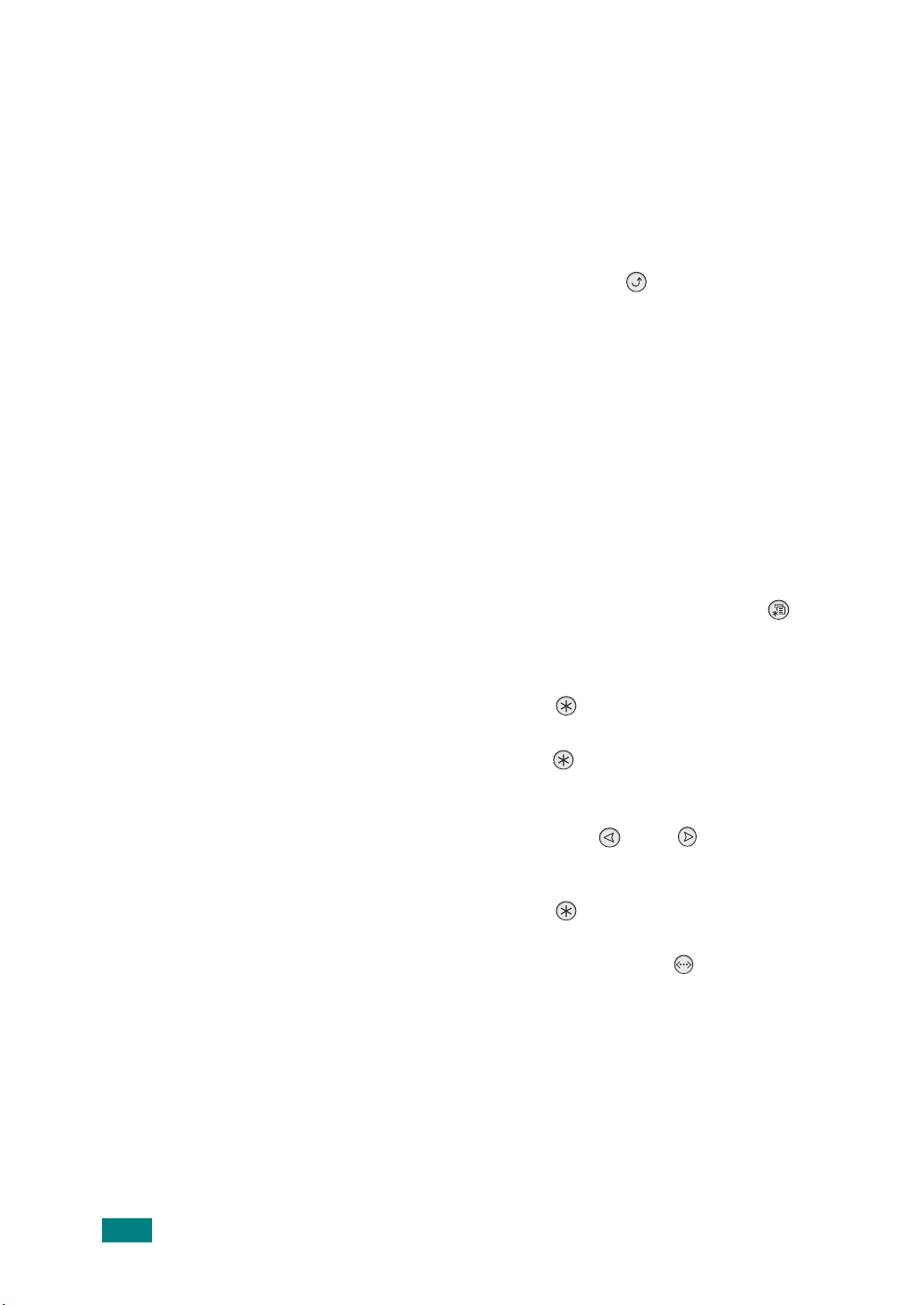
7. lépés Tesztoldal nyomtatása
A tesztoldal nyomtatásával lehet meggyõzõdni a nyomtató
megfelelõ mûködésérõl.
Tesztoldal nyomtatása:
Készenléti üzemmódban nyomja le és tartsa lenyomva
2 másodpercig a
a tesztoldal kinyomtatásához.
A nyomtató kinyomtatja a nyomtató szolgáltatásait
és képességeit bemutató tesztoldalt.
Upper Level
gombot ( ) a kezelõpulton
8. lépés A kezelõfelület nyelvének beállítása
A kezelõpulton megjelenõ feliratok nyelvének módosításához
tegye az alábbiakat:
1
Készenléti üzemmódban nyomja le a
a kezelõpulton, amíg meg nem jelenik a „Setup” felirat
a kijelzõ alsó sorában.
Menu
gombot ( )
2
Nyomja le a
3
Nyomja le a
felirat jelenik meg a kijelzõ alsó sorában.
4
Nyomja le a görgetés gombokat ( vagy ) amíg
a használni kívánt nyelv meg nem jelenik.
5
Nyomja le a
6
Nyomja le a
üzemmódba való visszatéréshez.
Enter
gombot ( ) a menü megjelenítéséhez.
Enter
Enter
On Line/Continue
gombot ( ) amikor az „LCD Language”
gombot ( ) a kiválasztás mentéséhez.
gombot ( ) a készenléti
20
T
ELEPíTéSI úTMUTAT
ó
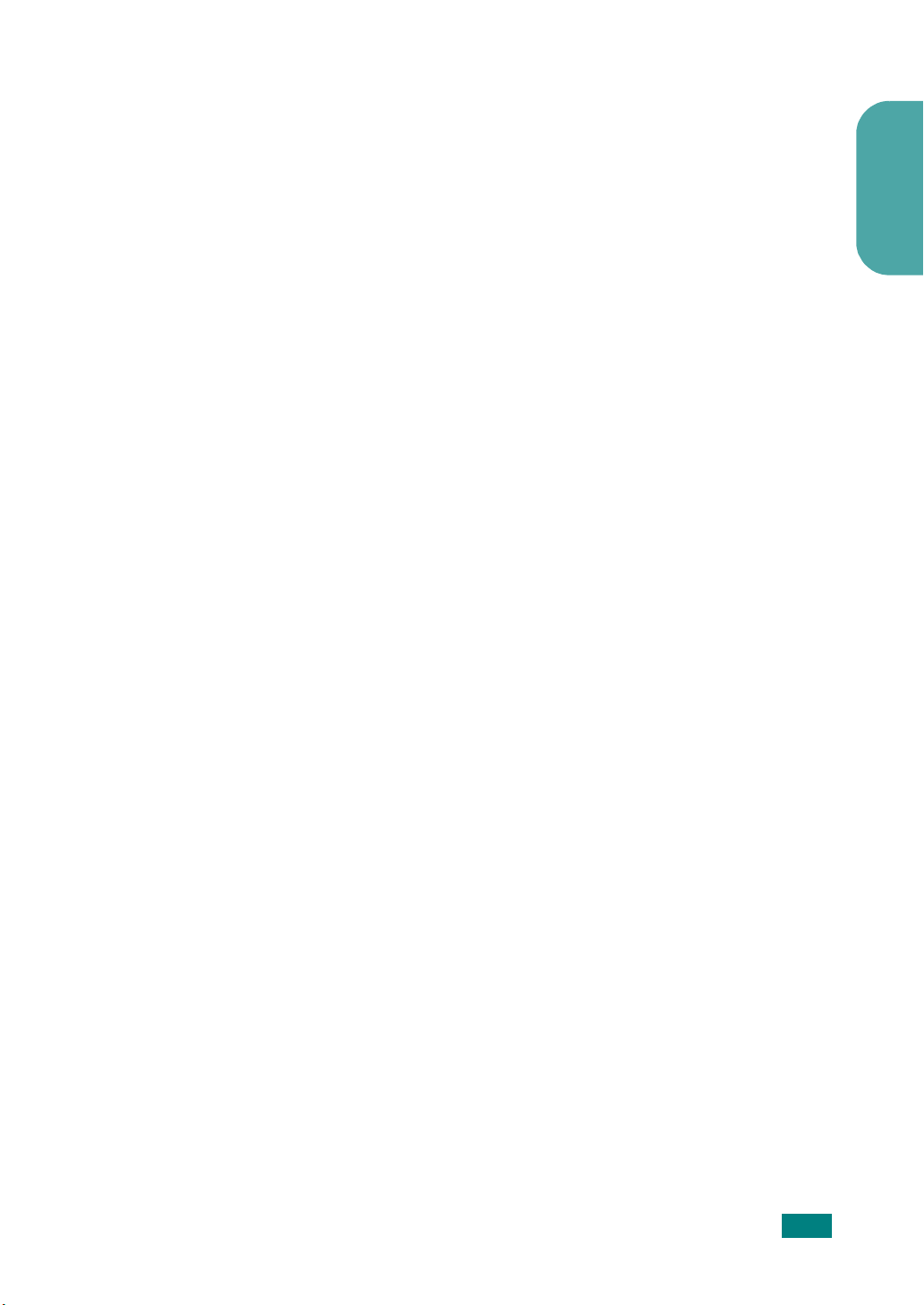
9. lépés A nyomtató szoftver telepítése
A nyomtatóhoz adott CD-ROM tartalmazza a Windows nyomtató
szoftvert, Macintosh nyomtató szoftvert, Linux nyomtató
szoftvert, az on-line Felhasználói kézikönyvet, és az Acrobat
Reader szoftvert a Felhasználói kézikönyv megtekintéséhez.
Windows rendszer használata esetén:
Az alábbi nyomtató szoftvereket telepítheti
a CD-ROM használatával.
•
Nyomtató illesztõprogram
Az illesztõprogram használatával kihasználhatja
a nyomtató képességeit. Lásd 22. oldal.
•
Állapotjelzõ
Részletekért tekintse át a CD-ROM-on található
Felhasználói kézikönyv 5. fejezetét. A Felhasználói
kézikönyv megtekintésével kapcsolatban lásd 30. oldal.
Macintosh rendszer használata esetén:
A nyomtató illesztõprogram Macintosh rendszeren történõ
telepítésével és használatával kapcsolatban lásd a nyomtató
Felhasználói kézikönyvének A. Mellékletét. A Felhasználói
kézikönyv megtekintésével kapcsolatban lásd 29. oldal.
. Nyomtatási hiba esetén jelenik meg.
Windows-hoz.
Magyar
Linux használata esetén:
A Linux illesztõprogram telepítésével kapcsolatos információkért
lásd a Felhasználói kézikönyv B. mellékletét. A Felhasználói
kézikönyv megtekintésével kapcsolatban lásd 30. oldal.
T
ELEPíTéSI úTMUTAT
ó
21
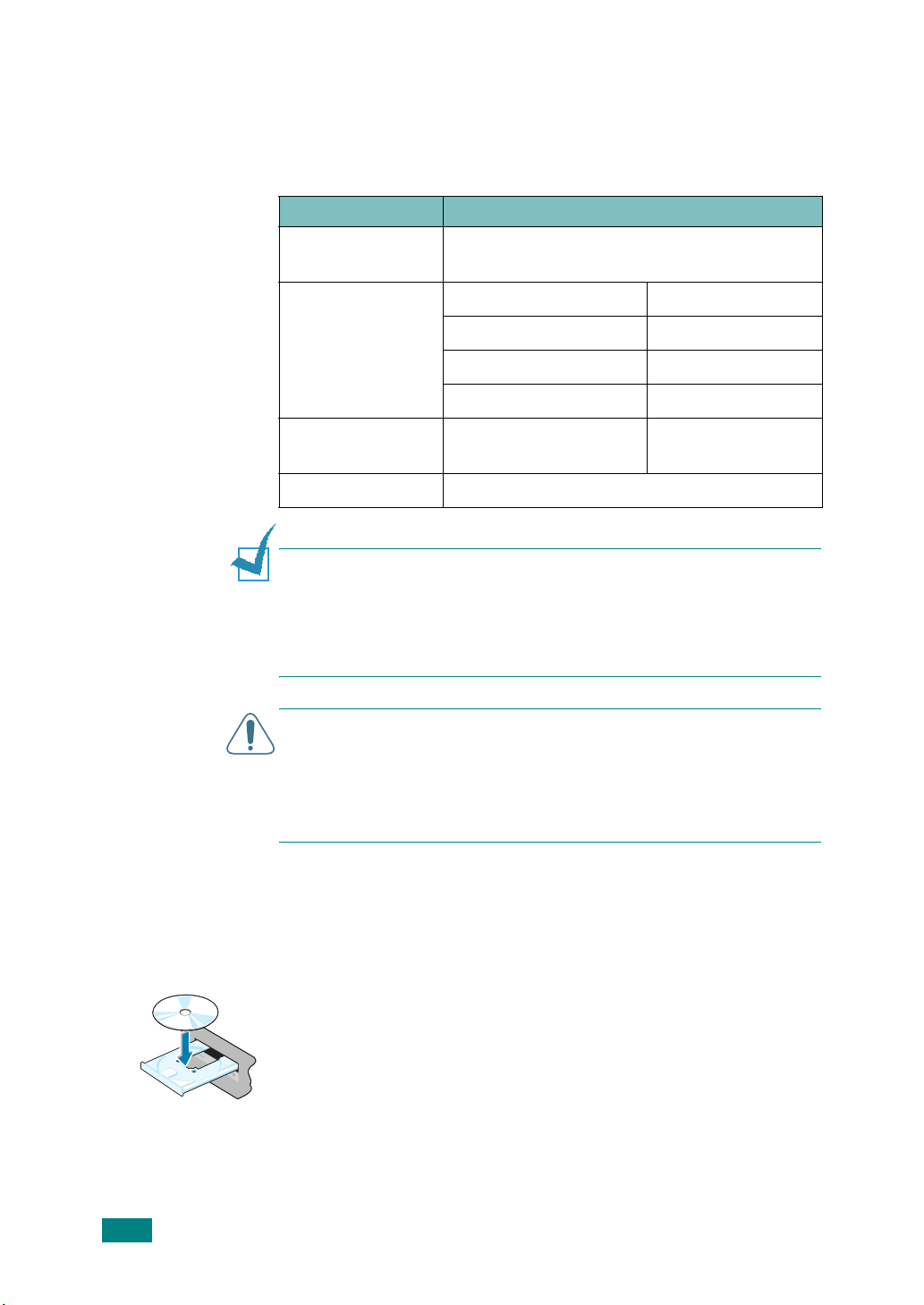
Nyomtató illesztõprogram telepítése Windows rendszeren
A nyomtató szoftver telepítése elõtt ellenõrizze az alábbiakat:
Elem Követelmények
Operációs
rendszer
Windows 95/98/ME/NT 4.0/2000/XP/2003
95/98/ME 32 MB
NT 4.0/2000 64 MB
RAM
XP 128 MB
2003 256 MB
Szabad
lemezterület
95/98/ME/NT 4.0/
2000/2003/XP
300 MB
Internet Explorer 5.0 vagy késõbbi verzió
M
EGJEGYZéSEK
• Windows NT 4.0/2000/XP/2003 esetén a rendszergazdának kell
telepítenie a szoftvert.
• A Windows 95 és Windows NT 4.0 csak a CLP-510N nyomtató
támogatja.
V
IGYáZAT
rendszerek alóli nyomtatáshoz telepíteni kell a SyncThru szoftvert,
majd hálózati nyomtatóportot kell hozzáadni a rendszerhez.
A SyncThru telepítésével és nyomtatóport hozzáadásával
kapcsolatban lásd a hálózatkezelési szoftver és a SyncThru
szoftver felhasználói kézikönyvét.
:
: A CLP-510N esetén a Windows 95 és Windows NT 4.0
22
T
ELEPíTéSI úTMUTAT
Lépjen ki minden alkalmazásból a számítógépen a telepítés
megkezdése elõtt.
1
Helyezze be a CD-ROM-ot a CD-ROM meghajtóba. A telepítés
automatikusan elindul.
Ha a CD-ROM nem indul el automatikusan:
Válassza ki a
be az
x:\setup.exe
(ahol
x
az
OK
gombra.
Futtatás
menüpontot a
Start
menübõl, és írja
elérési utat a Futtatás ablakba
a CD-ROM meghajtó betûjele), majd kattintson
ó
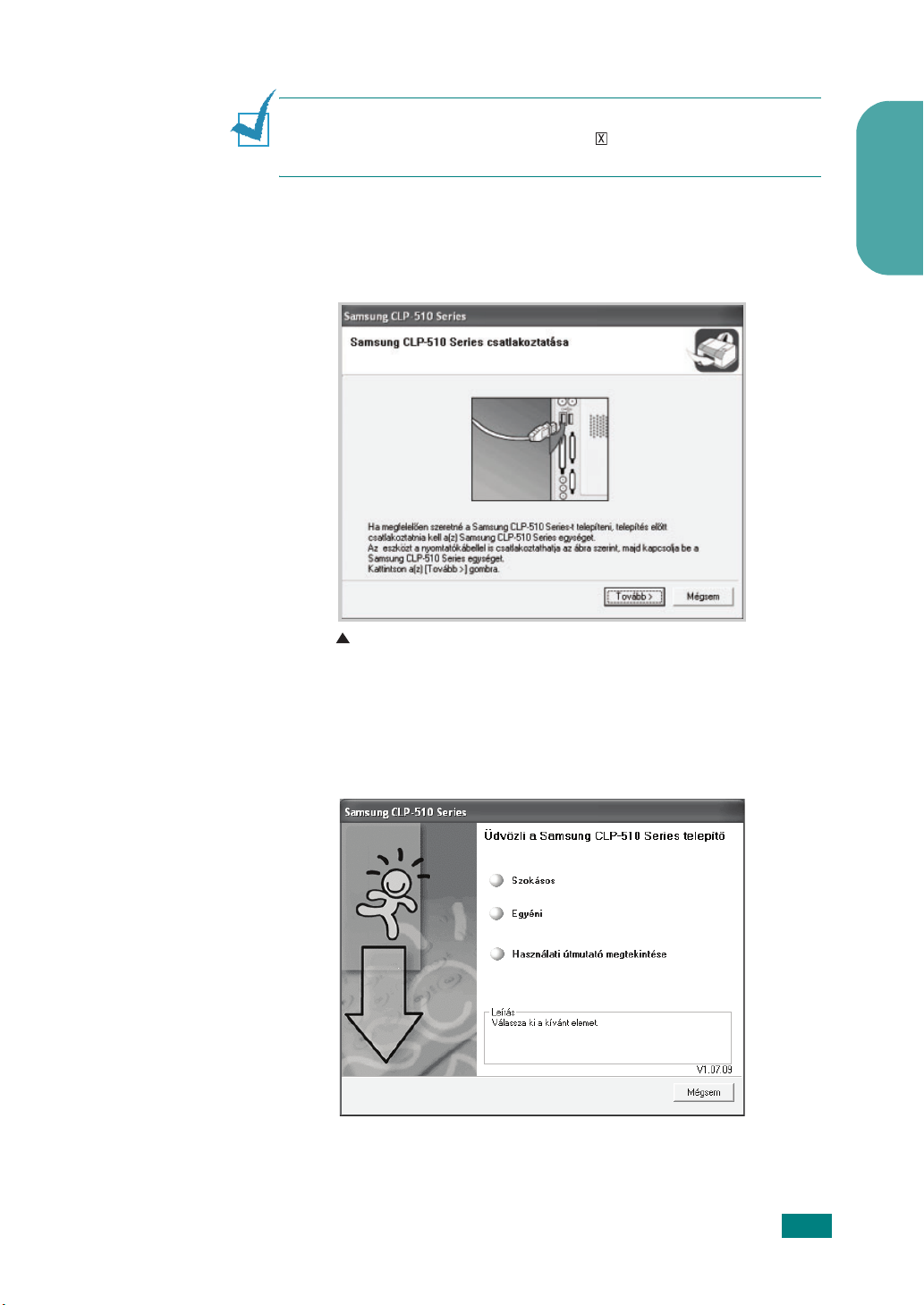
M
EGJEGYZéS
a telepítési folyamat során, kattintson a párbeszédablak jobb
felsõ sarkába, vagy kattintson a
2
Ha a nyomtatót még nem csatlakoztatta a számítógéphez,
csatlakoztassa a nyomtatót a számítógéphez, majd kapcsolja
be amikor megjelenik az alábbi ablak. Kattintson a
gombra.
: Ha az
Új hardver telepítése
Mégsem
gombra.
ablak jelenik meg
Tovább
Magyar
Windows XP
Ha a nyomtatót már csatlakoztatta és bekapcsolta,
ez a képernyõ nem jelenik meg. Ugorjon a következõ
lépésre.
3
Válassza ki a telepítés típusát.
T
ELEPíTéSI úTMUTAT
ó
23
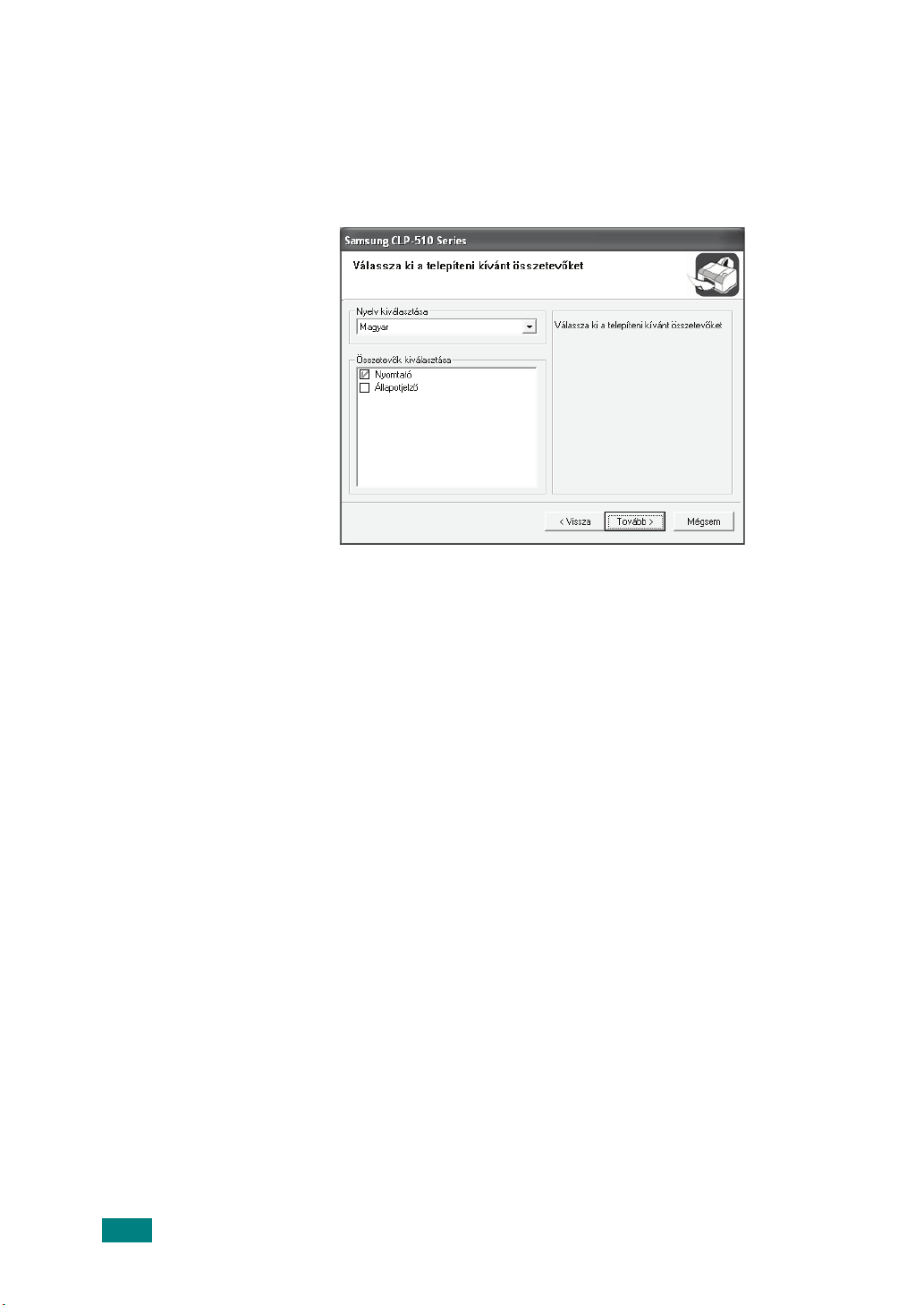
•
Szokásos
kézikönyvet telepíti a nyomtatóhoz. A legtöbb felhasználó
számára ajánlott.
•
Egyéni
összetevõk kiválasztását. A nyelv és az összetevõk
kiválasztása után kattintson a
: A szokásos szoftvereket és a Felhasználói
: Lehetõvé teszi a szoftver nyelvének, és a kívánt
Tovább
gombra.
Használati útmutató megtekintése
•
teszi a Felhasználói kézikönyv megtekintését.
Ha a számítógépére nincs telepítve az Adobe Acrobat,
kattintson erre az opcióra, és a rendszer automatikusan
telepíti az Adobe Acrobat Reader programot.
4
A telepítés befejezése után megjelenik a tesztoldalt
nyomtatási párbeszédablak. Ha tesztoldalt kíván nyomtatni,
válassza ki a megfelelõ opciót és kattintson a
gombra.
Ellenkezõ esetben kattintson a
a 6, lépésre.
5
Ha a tesztoldal megfelelõen nyomtatta ki a készülék,
Igen
kattintson az
Ha nem, kattintson a
6
Ha szeretné magát Samsung nyomtató-felhasználóként
regisztrálni és Samsung információkat kapni, pipálja
ki a jelölõdobozt és kattintson a
Most már saját hozzáféréssel rendelkezik a Samsung
honlaphoz.
gombra.
Nem
Tovább
gombra az újranyomtatáshoz.
Befejezés
: Lehetõvé
Tovább
gombra, és ugorjon
gombra.
24
T
ELEPíTéSI úTMUTAT
ó

Ellenkezõ esetben kattintson a
M
EGJEGYZéSEK
• Ha a nyomtató nem mûködik megfelelõen, telepítse újra
a nyomtató illesztõprogramot.
• A nyomtató Macintosh és Linux rendszereken is használható.
Részletes információkért lásd a nyomtató Felhasználói
kézikönyvét a CD-ROM-on.
• A szoftver telepítése után az szükség szerint eltávolítható
vagy újratelepíthetõ. Az illesztõprogram nyelvét is meg lehet
változtatni. Részletes információkért lásd 26 - 28. oldal.
:
Befejezés
gombra.
Magyar
T
ELEPíTéSI úTMUTAT
ó
25

A nyomtató szoftver újratelepítése
Ha a telepítés sikertelen, a szoftvert újra lehet telepíteni.
1
A
Start
menübõl válassza ki a
Samsung CLP-510 Series
Helyezze be a CD-ROM-ot a CD-ROM meghajtóba.
2
Válassza ki a
3
Válassz aki a
Karbantartás
Javítás
opciót.
Programok
menüpontot.
menüpontot.
‘
26
T
ELEPíTéSI úTMUTAT
M
EGJEGYZéS
a számítógéphez, az alábbi ablak jelenik meg.
• A készülék csatlakoztatása után kattintson a
• Ha a csatlakozás állapotának ellenõrzését ki akarja hagyni,
kattintson a
képernyõn. Ekkor elindul a telepítés, de a telepítõ nem nyomtat
tesztoldalt a telepítés befejezésekor.
: Ha a készülék nincs csatlakoztatva
Tovább
Tovább
gombra, majd a
Nem
gombra az azt követõ
gombra.
ó
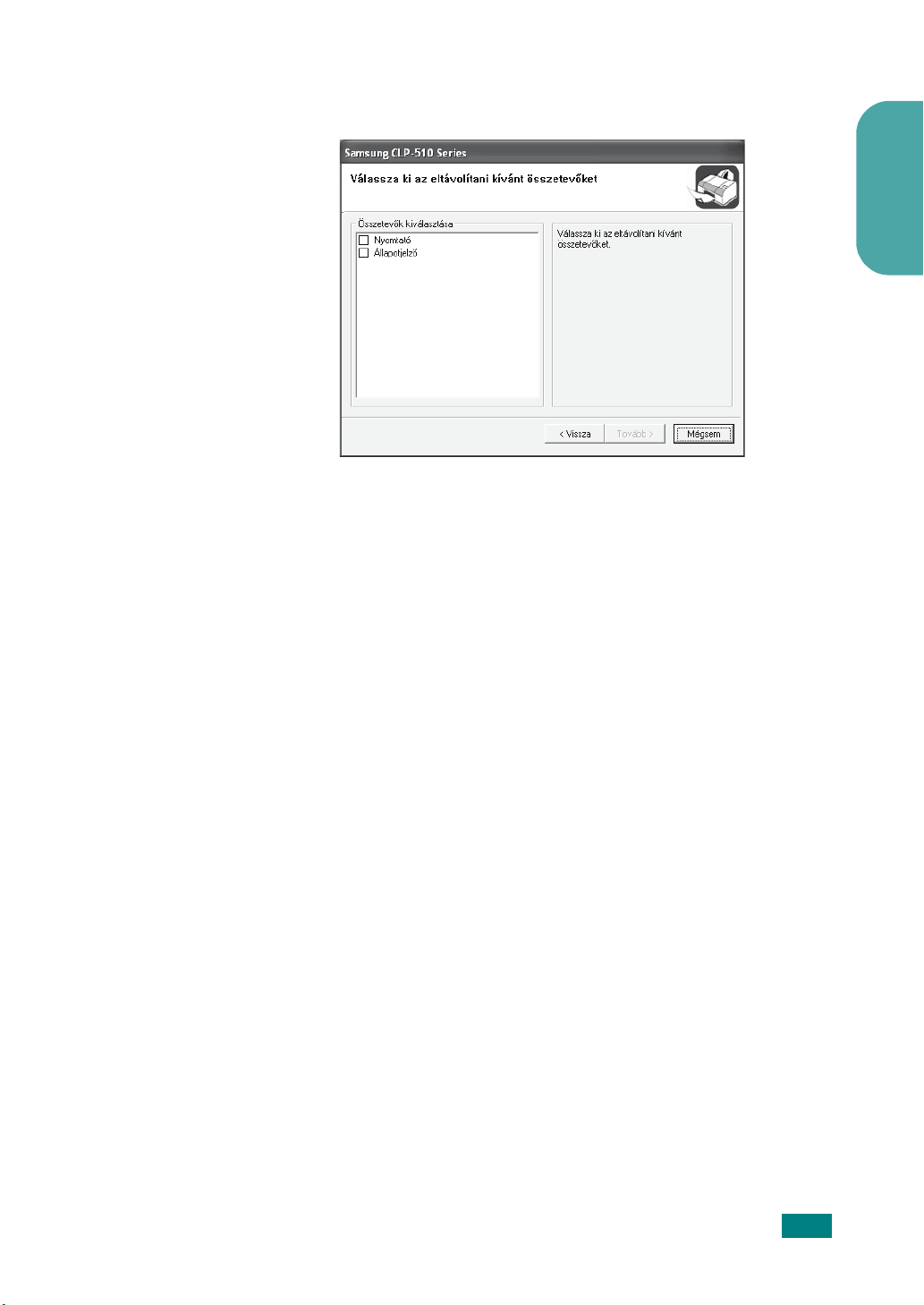
4
Válassza ki az újratelepítendõ összetevõket,
majd kattintson a
Tovább
gombra.
Magyar
Nyomtató
Ha a
nyomtatási ablak. Tegye az alábbiakat:
a. Tesztoldal nyomtatásához pipálja ki a jelölõdobozt,
majd kattintson a
b. Ha a tesztoldal megfelelõen nyomtatta ki a készülék,
kattintson az
a
Nem
5
Az újratelepítése befejezésekor kattintson a
gombra.
opciót választja ki, megjelenik a tesztoldal
Tovább
Igen
gombra. Ha nem, kattintson
gombra az újranyomtatáshoz.
gombra
.
Befejezés
A nyomtató szoftver eltávolítása
1
A
Start
menübõl válassza ki a
Samsung CLP-510 Series
Helyezze be a CD-ROM-ot a CD-ROM meghajtóba.
2
Válassza ki a
3
Válassza ki az
Karbantartás
Eltávolítás
Programok
menüpontot.
menüpontot.
menüpontot.
‘
Megjelenik az összetevõk listája, melyek
közül tetszõlegesen eltávolíthat elemeket.
Ha a nyomtató illesztõprogramot szeretné eltávolítani,
pipálja ki a
Ha el szeretné távolítani az Állapotjelzõt,
pipálja ki az
Nyomtató
Állapotjelzõ
opciót.
melletti jelölõdobozt.
T
ELEPíTéSI úTMUTAT
ó
27
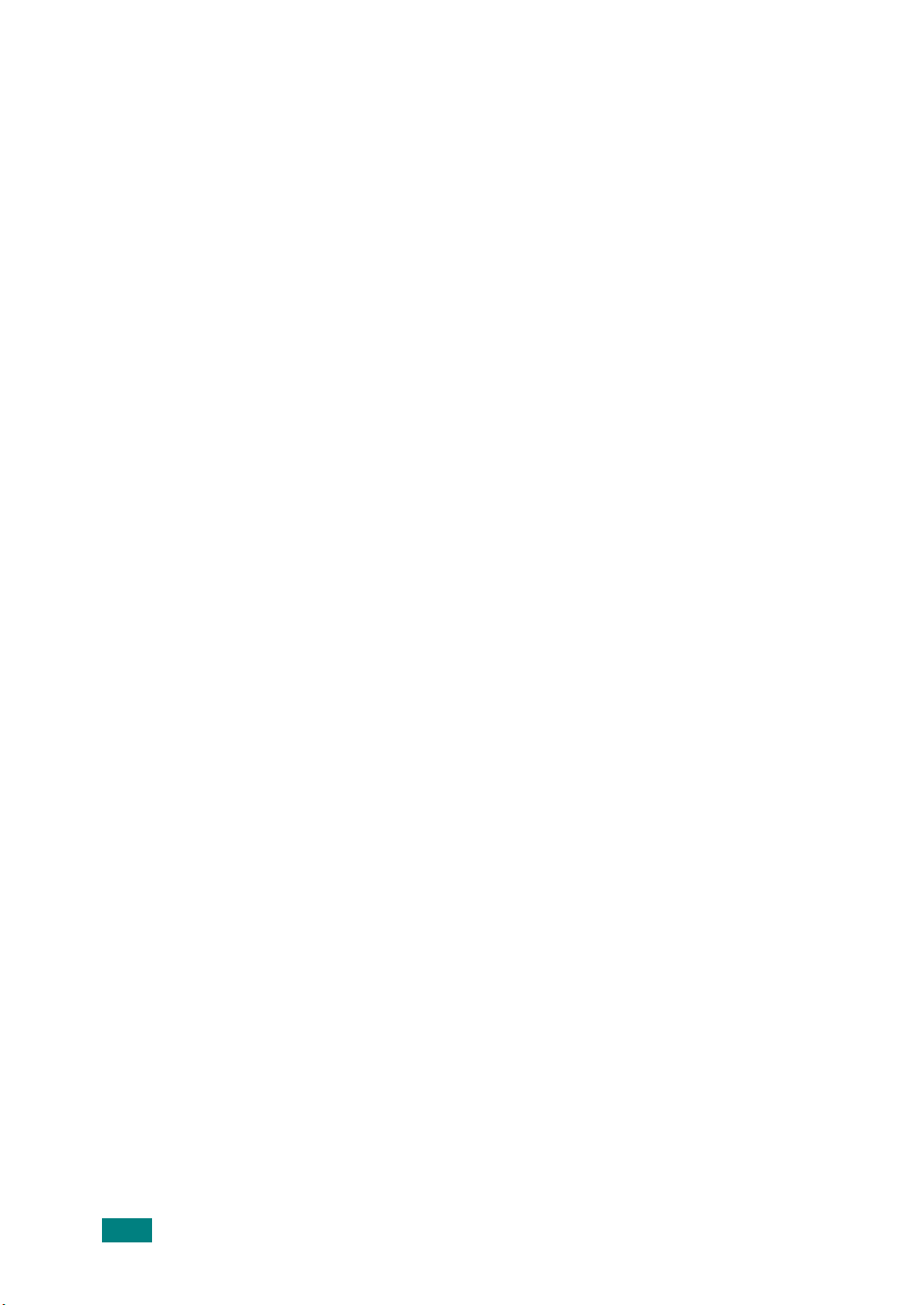
4
Az eltávolítani kívánt összetevõk kiválasztása
után kattintson a
5
Amikor a gép a kiválasztás megerõsítését kéri,
kattintson az
A kiválasztott illesztõprogram és összetevõi törlõdnek
a számítógéprõl.
6
A szoftver eltávolítása után kattintson a
Igen
Tovább
gombra.
gombra.
Befejezés
gombra.
Az illesztõprogram nyelvének módosítása
A szoftver telepítése után is meg lehet változtatni a szoftver
nyelvét.
1
A
Start
menübõl válassza ki a
2
Válassza az
a
Nyelv kiválasztása
Samsung CLP-510 Series
opciót.
Programok
, majd
menüpontot.
3
A nyelv kiválasztása ablakban válassza ki a kívánt nyelvet,
majd kattintson az
OK
gombra.
28
T
ELEPíTéSI úTMUTAT
ó
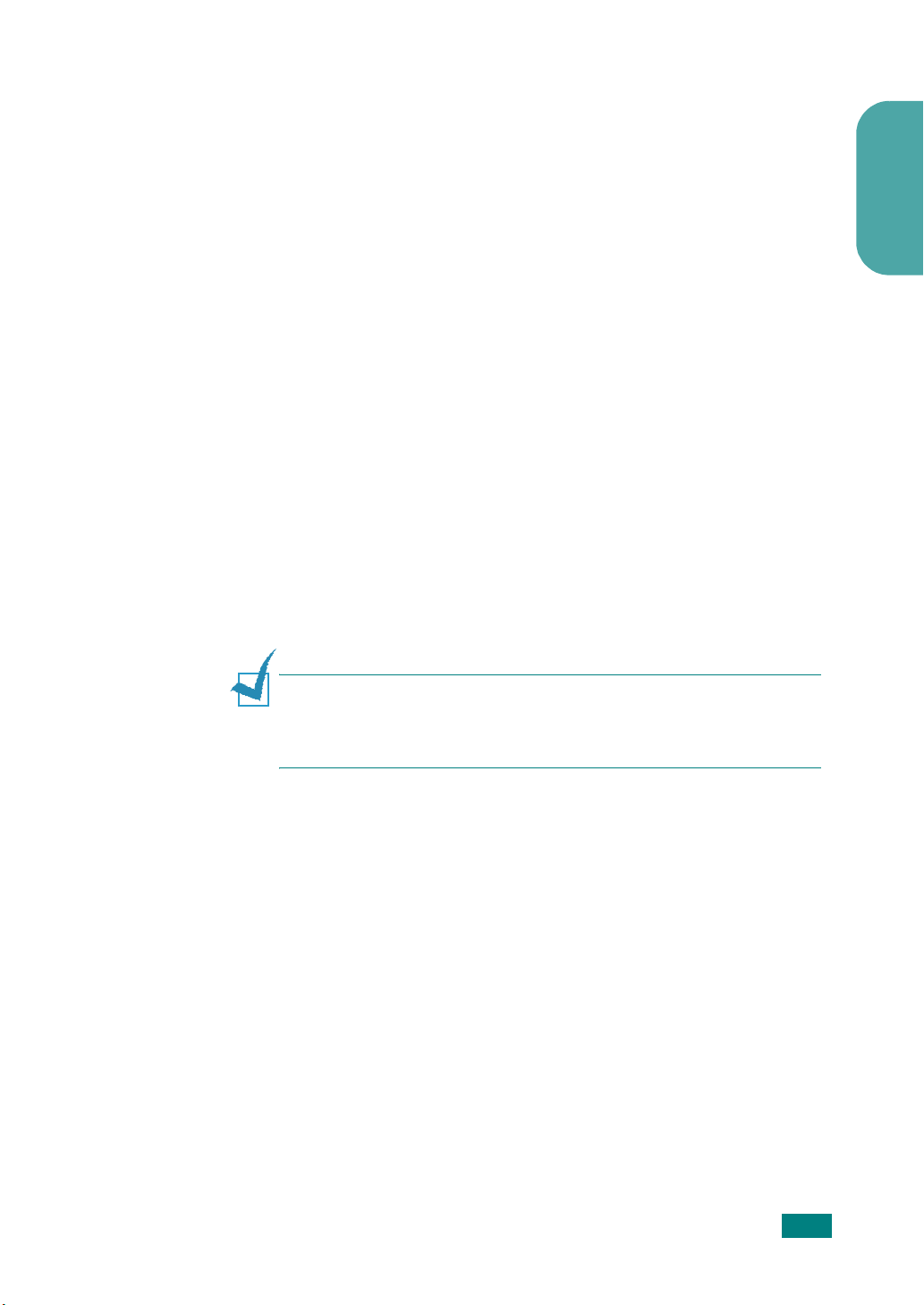
10. lépés A Felhasználói kézikönyv
megtekintése
A Samsung CLP-510 Felhasználói kézikönyv Adobe Acrobat PDF
formátumban a szoftver CD-ROM-on található. A kézikönyvben
rugalmasan és kényelmesen érheti el az Önt érdeklõ
információkat.
A kézikönyveket a képernyõn különbözõ formátumban lehet
megtekinteni (egyoldalas nézet, folyamatos egyoldalas vagy
kétoldalas nézet, akár 1 600%-os nagyítás vagy 12,5%-os
kicsinyítés, folyamatosan görgetett kétoldalas vagy cikknézet).
A kézikönyv szükség szerint ki is nyomtatható.
Windows esetén
1
A
Start
menübõl válassza ki a
2
Válassza ki a
a
Használati útmutató megtekintése
Samsung CLP-510 Series
Programok
Magyar
menüpontot.
, majd
opciót.
Automatikusan elindul az Adobe Acrobat, és megjelenik
a Felhasználói Útmutató.
M
EGJEGYZéS
Acrobat, a
kiválasztása automatikusan telepíti az Adobe Acrobat programot.
Ha a telepítés befejezõdött, ismételje meg az 1. és 2. lépést.
: Ha a számítógépére nincs telepítve az Adobe
Használati útmutató megtekintése
opció
Macintosh esetén
1
Helyezze be a CD-ROM-ot a CD-ROM meghajtóba.
2
Kattintson kétszer a
asztalon.
3
Kattintson kétszer a
4
Kattintson az adott nyelvnek megfelelõ mappára.
5
Kattintson kétszer a
Acrobat program, és megtekinthetõ a Felhasználói
kézikönyv.
SAMSUNG_CLP
Manual
Guide.pdf
mappára.
fájlra. Elindul az Adobe
ikonra a Macintosh
T
ELEPíTéSI úTMUTAT
ó
29
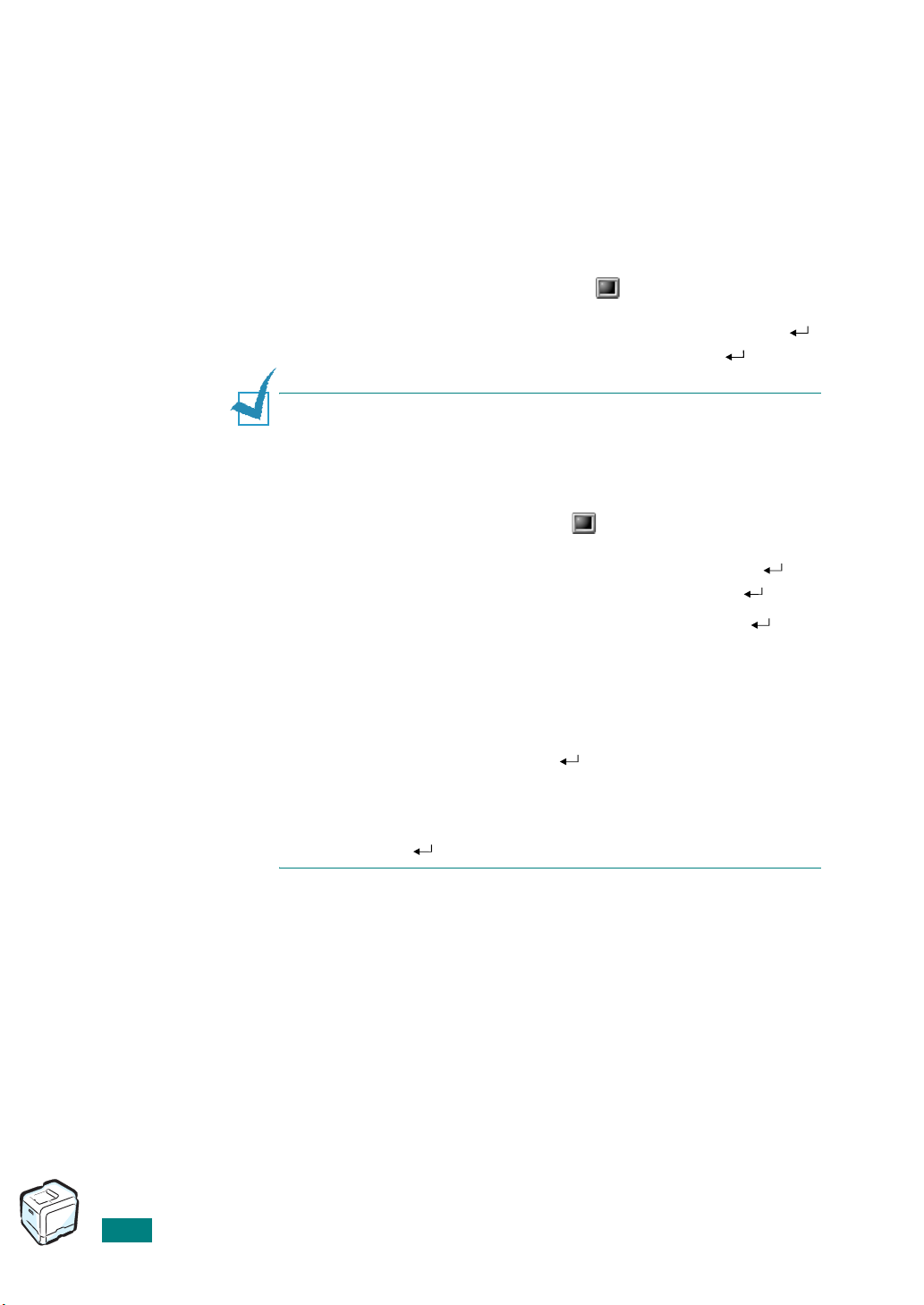
Linux esetén
1
Amikor megjelenik a rendszergazda bejelentkezõ ablak,
root
írja be felhasználónévként, hogy „
be a rendszergazda jelszavát.
2
Helyezze be a nyomtató szoftvert tartalmazó CD-ROM-ot.
3
Kattintson a képernyõ alján levõ ikonra. Amikor
megjelenik a terminálképernyõ, gépelje be:
[root@local /root]#
[root@local cdrom]#
M
EGJEGYZéS
lehet hogy a pdf fájl nem jelenik meg. Ebben az esetben telepítse
az Acrobat Reader szoftvert a rendszerre, vagy olvassa
el a kézikönyvet Windows rendszeren.
1. Kattintson a képernyõ alján levõ ikonra.
A megjelenõ konzolon írja be az alábbiakat:
[root@local /root]
[root@local cdrom]
: Ha régebbi GhostScript verzióval rendelkezik,
cd /mnt/cdrom
gv manual/EnGuide.pdf
# cd /mnt/cdrom
# ./manual/acrobat4/INSTALL
”, maj d í rj a
(a CD-ROM könyvtár)
(a CD-ROM könyvtár)
2. A licencszerzõdés elolvasása után írja be, hogy
3. Amikor a rendszer a telepítési könyvtárat kéri, nyomja
le az Enter billentyût.
4. Az Acrobat Reader futtatásához teljes elérési út nélküli
szimbolikus linket kell létrehoznia:
[root@local cdrom]
acroread /usr/bin/acroread
5. Ezután elolvashatja a pdf fájlokat az Acrobat Reader
használatával:
[root@local cdrom]#
EnGuide.pdf
# ln -s /usr/local/acrobat4/bin/
acroread /mnt/cdrom/manual/
accept
30
T
ELEPíTéSI úTMUTAT
ó
